Page 1
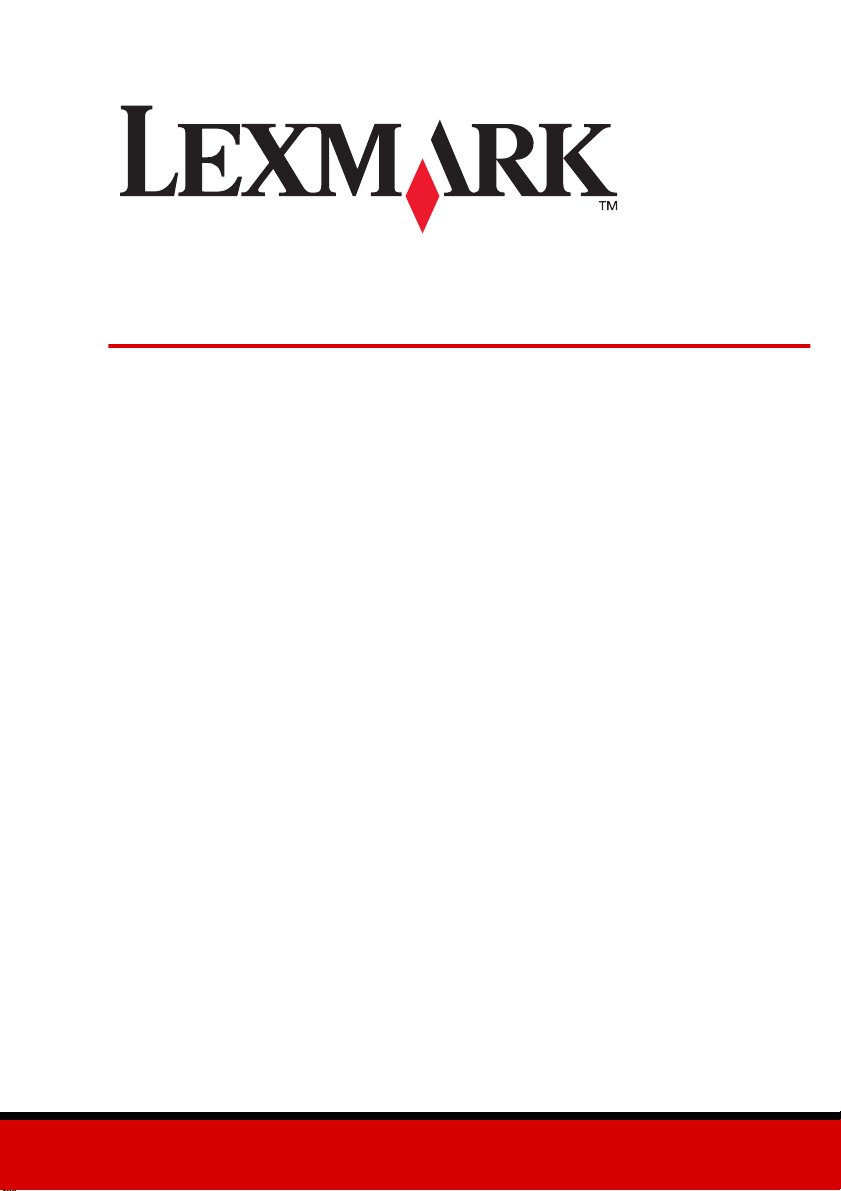
X6100 Series
Käyttöopas Windows-käyttöjärjestelmään
• “Tietoja Monitoimilaite-monitoimilaitteesta”
sivulla 9
Tietoja tulostimen osista ja ohjelmistosta.
• “Verkkoyhteydet” sivulla 75
Monitoimilaite- mon ito imi la itte en käyttämine n verkkoympäristö ss ä.
• “Monitoimilaitteen huoltaminen” sivulla 7 6
Värikasettien hoitaminen sekä tarvikkeiden tilaaminen.
• “Vianmääritys” sivulla 87
Tietoja asennusongelmista, virheilmoituksista, tulostuslaatuongelmista,
paperitukoksista ja muusta.
www.lexmark.com
Page 2
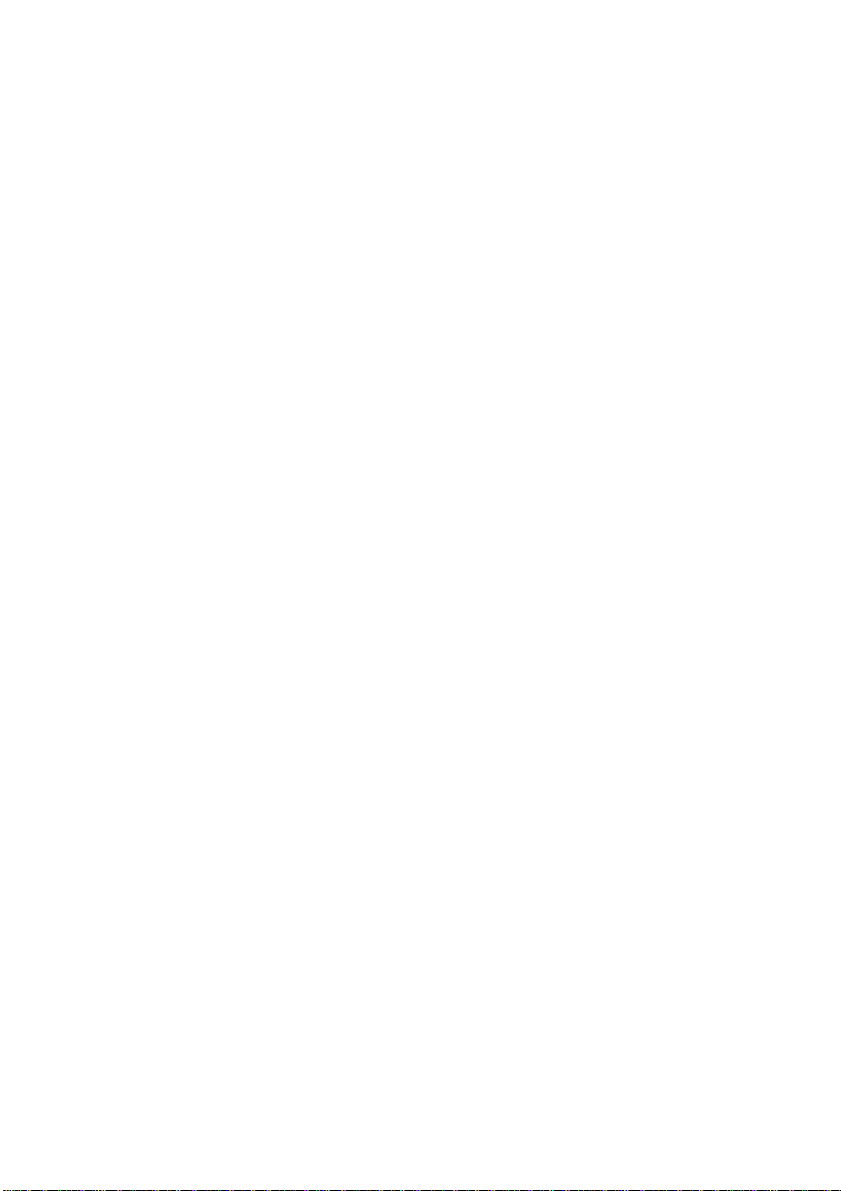
Versio: Lokakuu 2003
Seuraava kappale ei koske maita, joissa vastaa vanlaiset sopimusehdot ovat ristiriidassa
paikallisen lain kanssa: LEXMARK INTERNATIONAL INC. ON TUOTTANUT TÄMÄN JULKAISUN
SELLAISENA KUIN SE ON, ILMAN TAKUITA, MUKAAN LUKIEN , MU TTA RAJOITTAMATTA, KAUPAN
EHTOJEN TAI TIETTYYN KÄYTTÖÖN SOPIVUUDEN TAKUUEHDOT. Tämä kohta ei välttämättä koske
sinua, sillä joissakin valtioissa ei sallita julkilausuman kieltämistä tai tiettyjen toimitusten välillisiä takuita.
Tämä julkaisu voi sisältää teknisiä epätarkkuuksia tai painovirheitä. Julkaisun tietoihin tehdään
säännöllisin väliajoin muutoksia, jotka sisällytetään tuotteen myöhempiin versioihin. Tuotteisiin tai
ohjelmiin voidaan tehdä parannuksia tai muutoksia milloin tahansa.
Huomautukset tästä julkaisusta voit lähettää osoitteella Lexmark International Inc., Department F95/
032-2, 740 West New Circle Road, Lexington, Kentucky 40550, U.S.A tai Lexmark International Ltd.,
Marketing and Services Department, Westhorpe House, Westhorpe, Marlow Bucks SL7 3RQ, United
Kingdom. Lexmark voi käyttää tai jakaa lähettämääsi tietoa haluamallaan tavalla ilman velvoitteita sinua
kohtaan. Voit tilata lisää tämän tuotteen julkaisuja Yhdysvaltain numerosta 1-800-553-9727 tai
Iso-Britannian numerosta +44 (0)8704 440 044. Muissa maissa ota yhteys liikkeeseen, josta ostit
tuotteen.
Tämän tuotteen viittaukset muihin tuotteisiin, ohjelmiin tai palveluihin eivät tarkoita sit ä, että valmistaja
takaa näiden olevan saatavilla kaikissa maissa, jois sa valmistaja toimii. Viittauks et eri tuotteisiin, ohjelmiin
tai palveluihin eiv ät tarkoita, että ainoastaan kyseistä tuotetta, ohjelmaa tai palvelua voidaan käyttää. Mitä
tahansa toiminnallisesti vastaavaa tuotetta, ohjelmaa tai palvelua, joka ei loukkaa mitään olemassa
olevaa aineetonta oikeutta, voidaan käyttää mainitun tuotteen, ohjelman tai palvelun sijaan. Toiminnan
arvioiminen ja varmentaminen käytettäessä muita kuin valmistajan suosittelemia tuotteita, ohjelmia tai
palveluita ovat pelkästään käyttäjän vastuulla.
Lexmark ja Lexmark-logo ovat Lexmark Inc:n tavaramerkkejä.
© 2003 Lexmark International, Inc.
Kaikki oikeudet pidätetään.
UNITED STATES GOVERNMENT RIGHTS
This software and any accompanying documentation provided under this agreement are commercial
computer software and documentation developed exclusively at private expense.
Turvallisuusohjeet
• Käytä vain t ämän tuotteen mukana toimitettua muuntajaa tai valmistajan hyväksymää muuntajaa.
• Kytke muuntajan virtajohto sähköpistokkeeseen, joka on lähellä ja helposti saatavilla.
• Kun tarvitset huolto- tai korjauspalveluita, käänny ammattilaisten puoleen.
MUISTUTUS: Älä käytä faksitoimintoa, kun ulkona salamoi. Älä asenna laitetta tai tee sähkö- tai
kaapeliliitäntöjä (muuntajan virtajohto, puhelin jne.) myrskyn aikana.
Elohopealausunto
Tässä tuotteessa oleva lamppu sisältää elohopeaa (<5 mg Hg). Elohopean hävittäminen voi olla
säädeltyä ympäristönäkökohtien takia. Kun haluat tietoja hävittämisestä tai kierrätyksestä, ota yhteyttä
paikallisiin viranomaisiin tai Electronic Industries Allianceeen: www.eiae.org.
Page 3
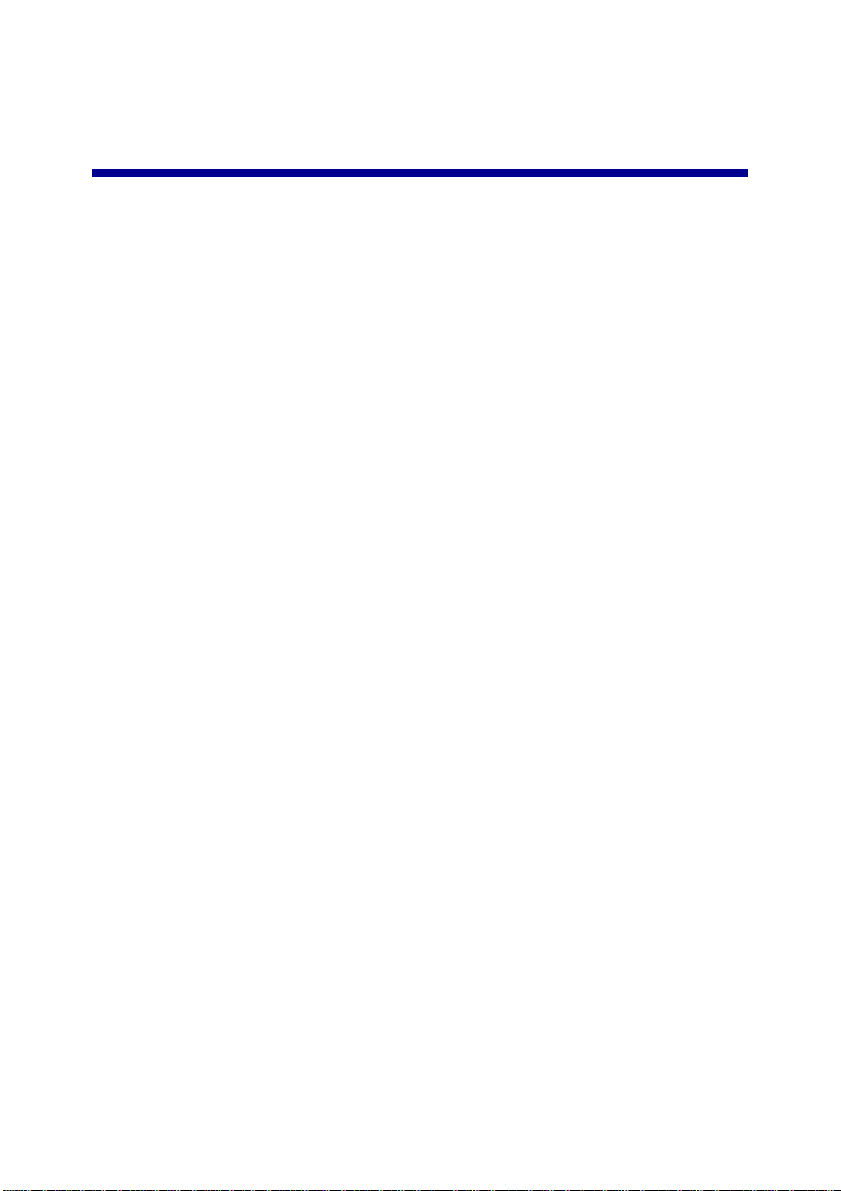
Sisäll ys
Sisällys ......................................................................................... i
Lisätietojen löytäminen ..............................................................1
Monitoimilaitteen asentaminen .................................................3
Monitoimilaitteen asentaminen .................................................................3
Tietoja Monitoimilaite-monitoimilaitteesta ............................... 9
Monitoimilaite-laitteen osien toiminta ........................................................9
Ohjauspaneelin käyttäminen ...................................................................13
Monitoimilaite-ohjelmiston käyttäminen .................................................. 16
Paperin ja originaalien asettaminen lait teeseen ....................24
Tavallisen paperin lisääminen paperikaukaloon .....................................24
Alkuperäisen asiakirjan asettaminen automaattiseen
asiakirjansyöttölaitteeseen ...................................................................... 28
Originaalin lisääminen skannaustasolle ..................................................30
Kopioiminen .............................................................................. 31
Kopioiminen ohjauspaneelin ja skannaustason avulla ............................31
Kopioiminen ohjauspaneelin ja asiakirjansyöttölaitteen (ADF)
avulla .......................................................................................................33
Kopioiminen Monitoimilaite-monitoimilaitteen ohjelmiston ja
skannaustason avulla .............................................................................34
Kopioiminen Monitoimilaite-monitoimilaitteen ohjelmiston ja
asiakirjansyöttölaitteen avulla .............................. ...................................36
i
Page 4
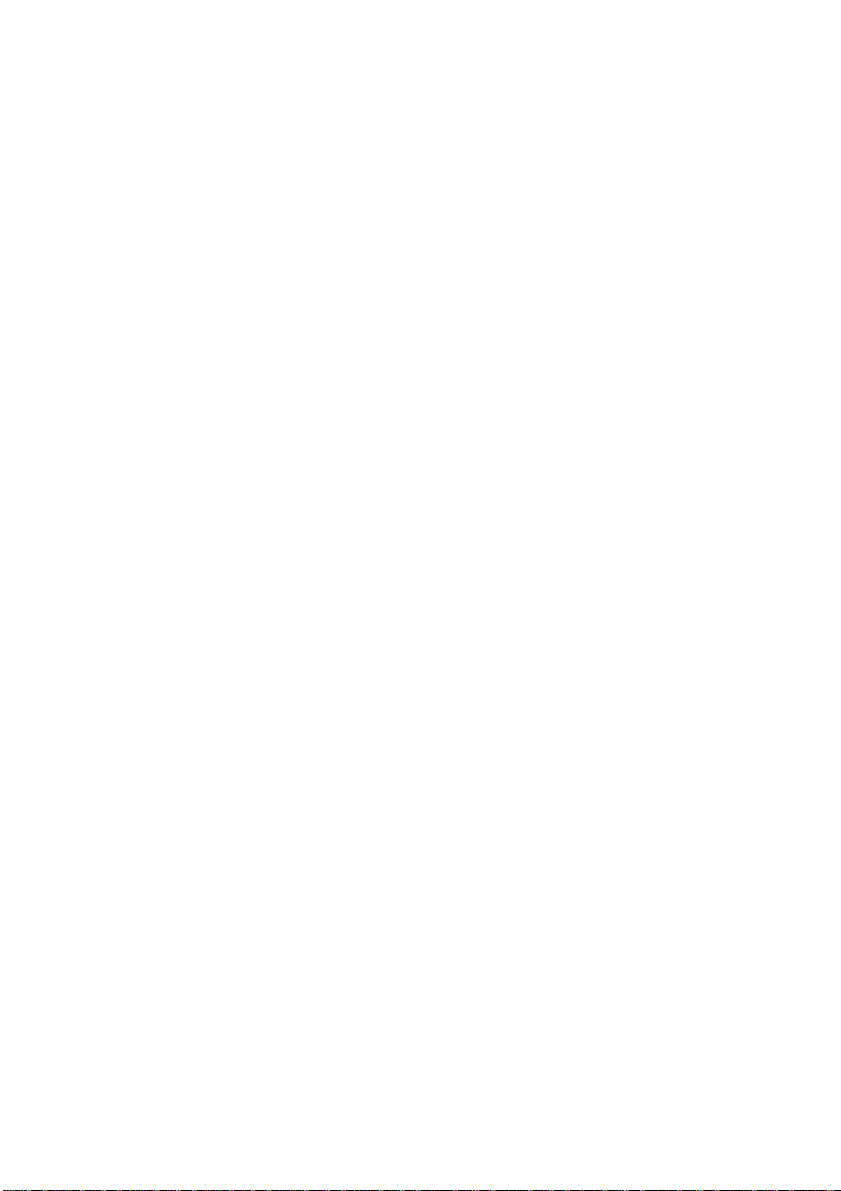
Skannaaminen .......................................................................... 40
Skannaaminen ohjauspaneelin ja skannaustason avulla .......................40
Skannaaminen Monit oimilaite-monitoimilaittee n ohjelmiston ja
skannaustason avulla .............................................................................42
Skannaaminen ohjauspaneelin ja asiakirjansyöttölaitteen
(ADF) avulla .................................................... ..... ...... ...... .......................44
Skannaaminen Monit oimilaite-monitoimilaittee n ohjelmiston ja
ADF:n avulla ...........................................................................................45
Useiden kuvien skannaaminen .................................. ...... ..... ..................46
Skannatun kuvan tai asiakirjan lähettäminen sähköpostitse ................... 46
Kuvan tallentaminen tietokoneeseen ......................................................47
Skannatun asiakirjan tekstin muokkaaminen optisen merkkien
tunnistuksen avulla .................................................................................47
Asiakirjojen suurentaminen tai pienentäminen .......................................48
Tulostaminen ............................................................................ 50
Asiakirjan tulostaminen ............................. ...... ..... ...... .............................50
Lajiteltujen kopioiden tulostaminen .........................................................50
Useiden sivujen tulostaminen arkille .......................................................51
Kuvan tulostaminen monisivuisena julisteena ........................................51
Viimeisen sivun tulostam inen ensimmäisenä .........................................52
Toistuvien kuvien tulostaminen ...............................................................52
Kahden kuvan tulostaminen sivulle .........................................................52
Pitkän lomakkeen tulostaminen ..............................................................53
Faksaaminen ............................................................................. 55
Faksin vastaanottamin en .................................................................. ......55
Faksin lähettäminen ................................................................................ 57
Faksin lähettäminen tietokoneesta .........................................................61
Faksaustyön mukautta mi nen ............................... ...... ...... ..... ...... ............62
Verkkoyhteydet...................................................... .. .. ............... 75
ii
Page 5
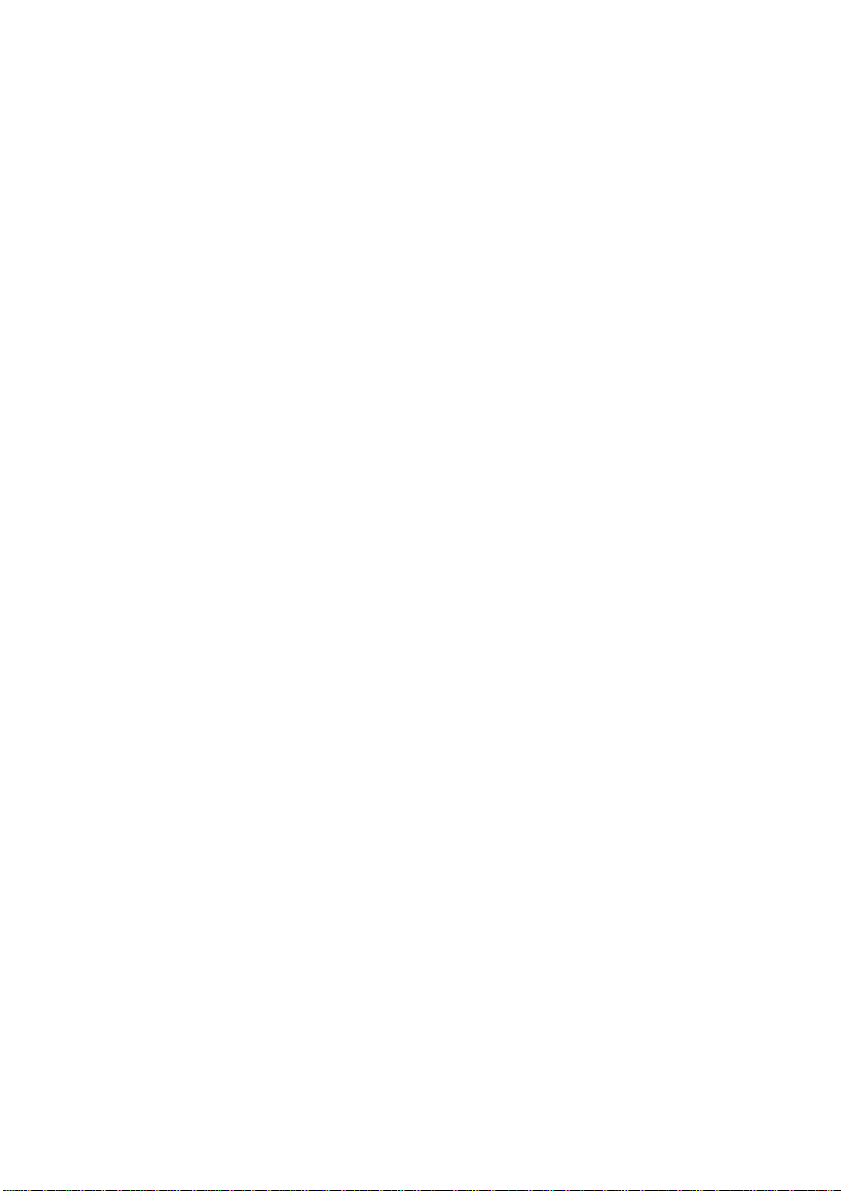
Monitoimilaitteen huoltaminen .......................... ......................76
Värikasettien vaihtaminen .......................................................................76
Värikasettien kohdistaminen ...................................................................81
Tulostuslaadun parantaminen .................................................................82
Värikasettien säilyttäminen .....................................................................85
Skannaustason puhdistaminen ...............................................................85
Tarvikkeiden tilaaminen ..........................................................................86
Vianmääritys ............................................................................. 87
Asennuksen vianmääritys .......................................................................87
Yleinen vianmääritys ............................................................................... 87
Lisää tietoja vianmäärityksestä .............................................................103
Faksauksen vianmääritys .....................................................................104
iii
Page 6
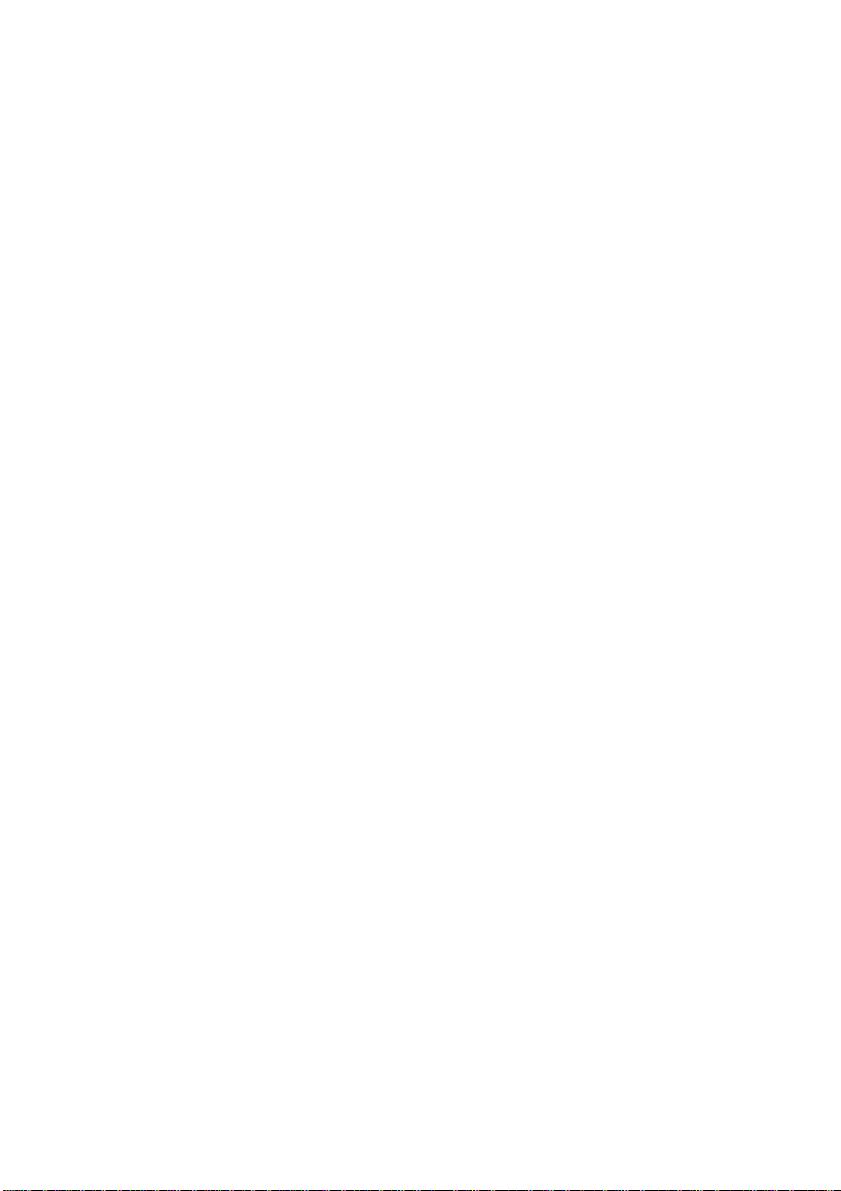
iv
Page 7
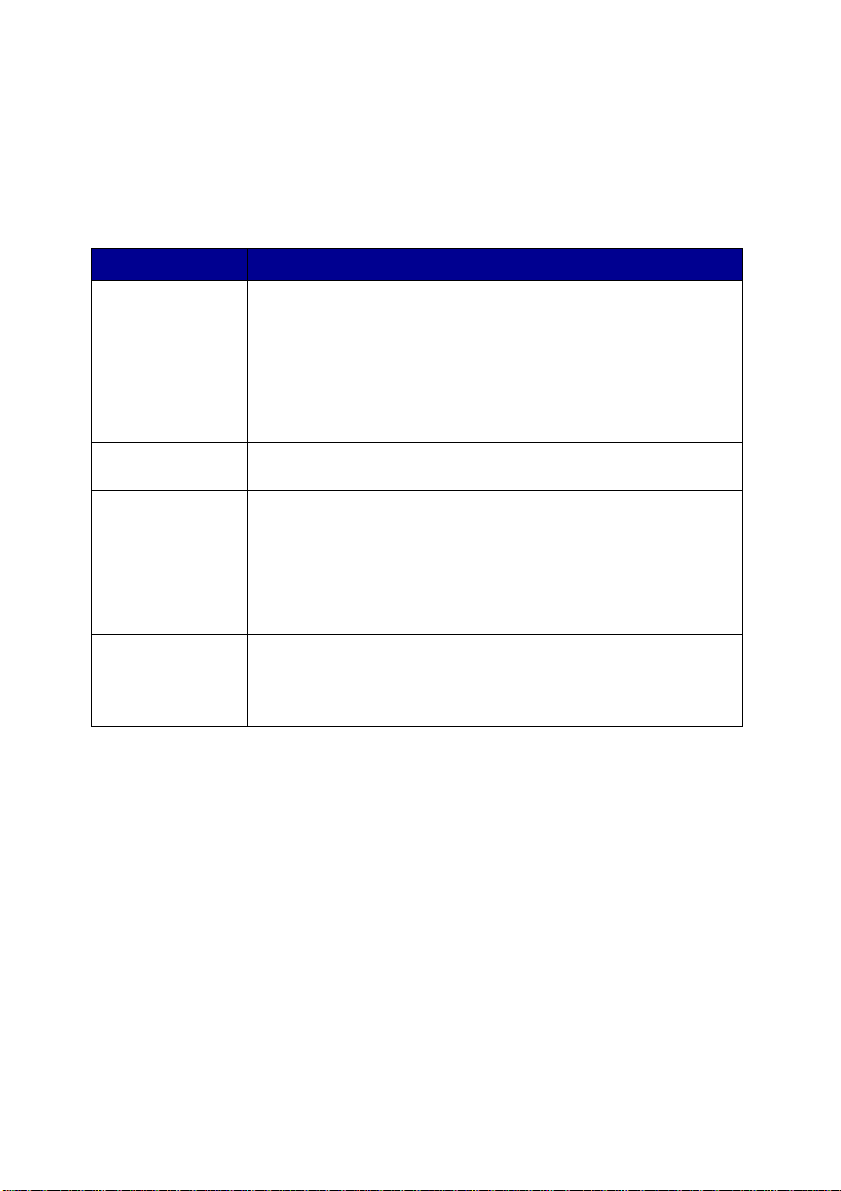
Lisätietojen löytäminen
Monitoimilaitte es sa on mo nia h yödyllisiä ominaisuuksia.
Ominaisuus Kuvaus
Pakkauksen sisältö Monitoimilaitteen pakkauksessa on seuraavat esineet:
• Muuntaja
• Virtajohto
• Asennusohje
• Asennusohjelmisto-CD
• Käyttöopas
• Musta värikasetti
• Kolmivärikasetti
Asennusohje Asennusoppaassa on monitoimilaitteen ja sen ohjelmiston
Käyttöopas Käyttöoppaassa on tietoja seuraavista asioista:
Ohje Ohjeessa on tietoja monitoimilaitteen käyttämistä varten.
asennusohjeet sekä tietoja asennuksen vianmäärityksestä.
• Monitoimilaitteen perustoimintojen käyttäminen
• Tulostaminen, skannaaminen, kopioiminen ja faksaaminen
• Digitaalivalokuvien tulostaminen
• Projektien luominen
• Monitoimilaitteen huoltaminen
• Asentaminen ja yleinen vianmääritys
Ohjeen avaaminen:
Napsauta Lexmark X6100 Series Monitoimilaite-keskus
-kuvaketta työpöydällä ja napsauta Ohje.
1
Page 8
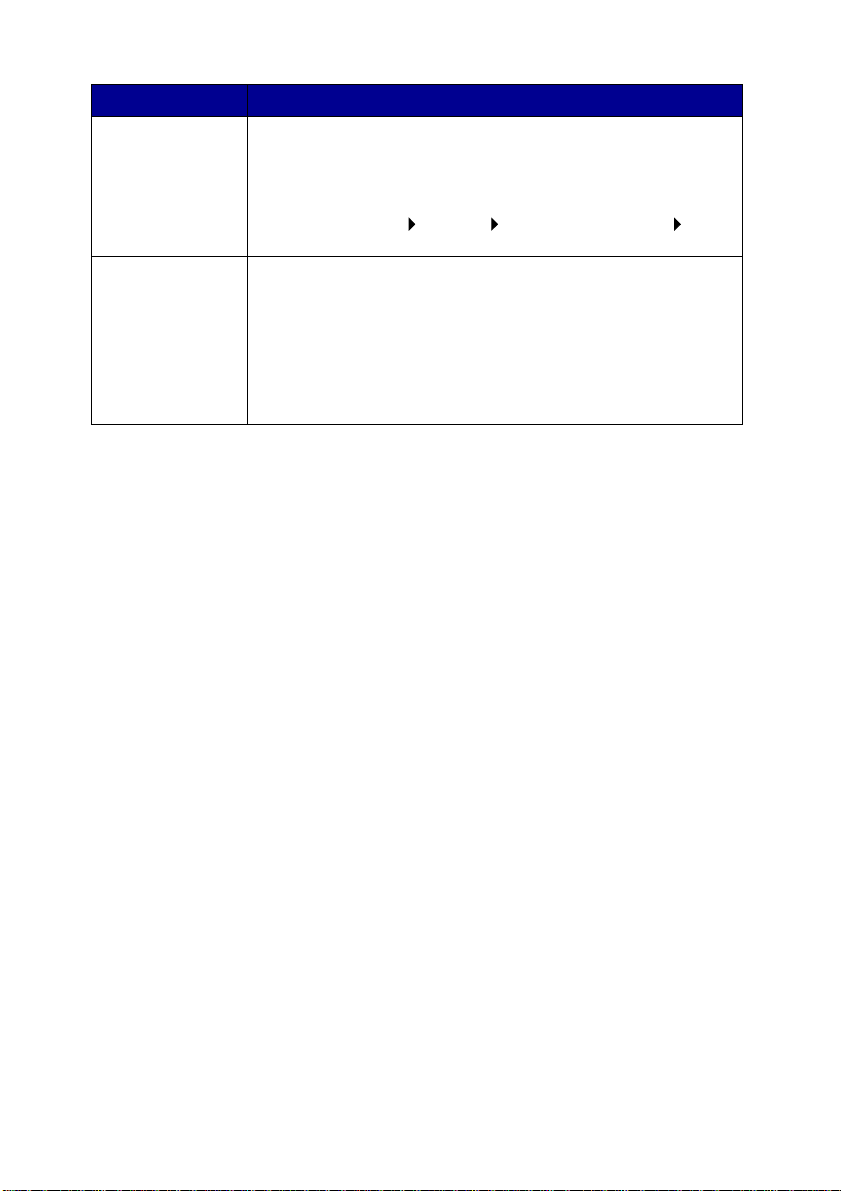
Ominaisuus Kuvaus
Lueminut-tiedosto Ohjelmiston asentamisen jälkeen voit avata Lueminut-tiedoston
Lexmarkin
web-sivusto
Lexmark 6100 Series -monitoimilaite -kansiosta.
Lueminut-tiedostossa on uusimpia tietoja, joita ei ole
käyttöoppaassa tai ohjeessa.
Lueminut-tiedoston avaaminen:
Napsauta Käynnistä Ohjelmat Lexmark X6100 Series
-Lueminut.
Web-sivustossa on tietoja seuraavista asioista:
• Päivitykset - Ohje l mistopäivitystiedot
• Asiakaspalvelu - Yhteystiedot, tilauksen tila, takuu- sekä
korjaustiedot
• Lataukset - Ohjaimet
• Oppaat - Tulostimen oppaat ja tuotetiedot
Saat lisätietoja Lexmarkin web-sivustosta osoitteessa:
http://support.lexmark.com/.
2
Page 9
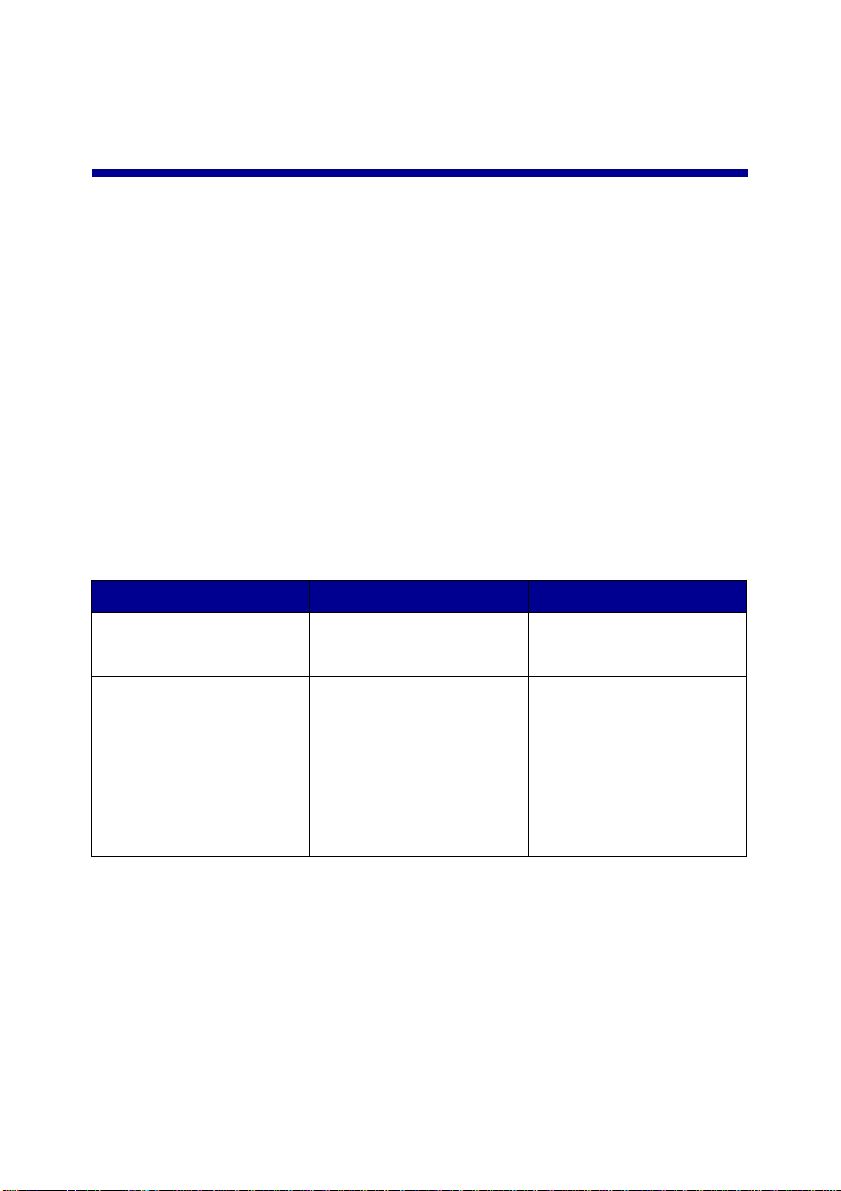
Monitoimilaitteen asentaminen
Monitoimilaitteen asentaminen
Voit asentaa hankkimasi monitoimilaitteen eri tavoilla. Monitoimilaitteen mukana
toimitetussa asennusohjeessa on asentamisen perusohjeet. Voit kuitenkin liittää
monitoimilaitteen m yös muihin laitteisiin, esimerkiksi puhelimeen, vastaajaan tai
tietokoneen modeemiin.
Huomautus: X6100 Series -monitoimilaite on analoginen laite, joka toimii
parhaiten, kun se on kytketty suoraan seinäpistorasiaan.
Muita laitteita (kuten puheli n tai vastaaja) voidaa n liit tää
monitoimilaitteeseen asennusohjeiden mukaisesti.
Digitaalisen yhteyden (esimerkiksi ISDN, DSL tai ADSL)
käyttämiseen tarvitaan kolmannen osapuolen laite.
Laite Mahdollisuudet Asianmukainen osa:
• monitoimilaite
• puhelinjohto
• monitoimilaite
• puhelin
• kaksi puhelinjohtoa
Voit tehdä k opioita sekä
lähettää ja vastaanottaa
fakseja ilman tietokonetta.
• Voit käyttää fak si linjaa
normaalina
puhelinlinjana.
• Voit sijoittaa
monitoimilaitteen
puhelimen yhteyteen.
• Voit tehdä kopioita sekä
lähettää ja vastaanottaa
fakseja ilman
tietokonetta.
“Liittäminen suoraan
seinäpistorasiaan” sivulla 5
“Liittäminen puhelimeen”
sivulla 5
3
Page 10
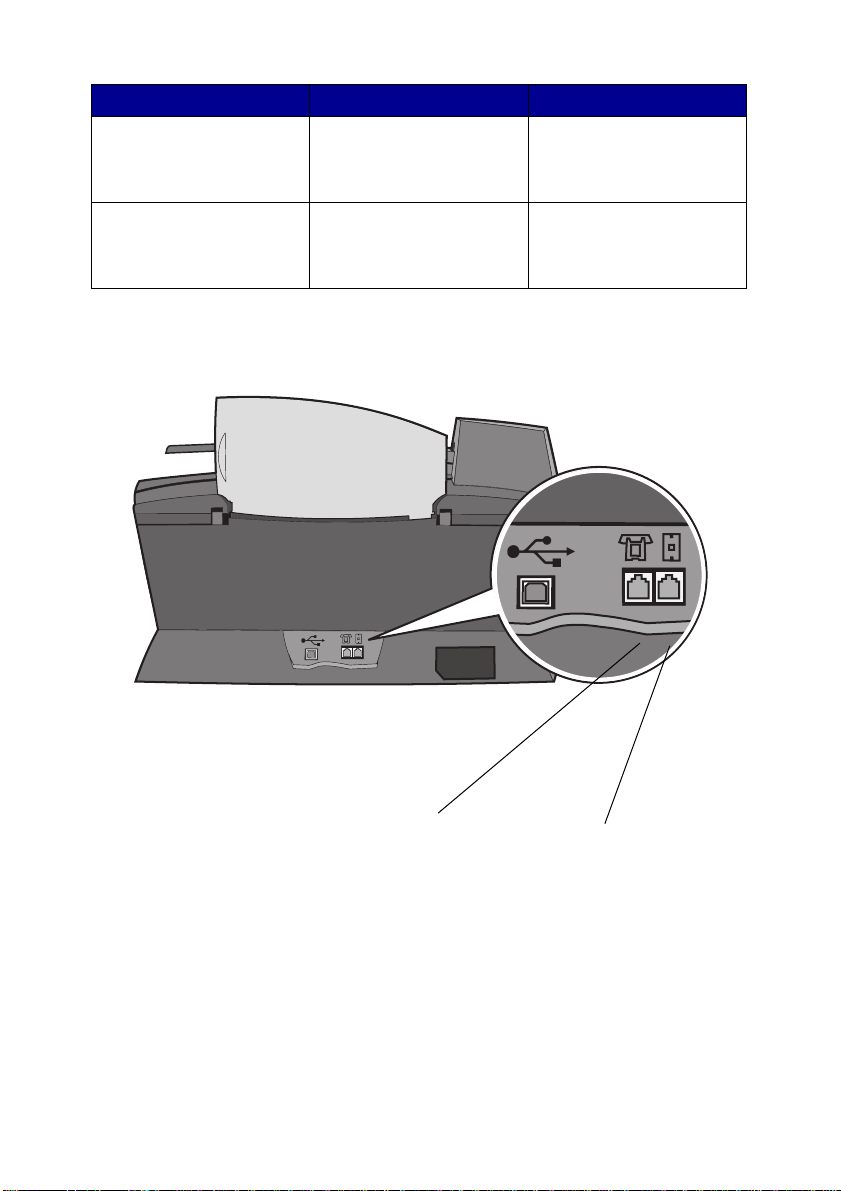
Laite Mahdollisuudet Asianmukainen osa:
• monitoimilaite
• puhelin
• vastaaja
• kolme puhelinjohtoa
• monitoimilaite
• puhelin
• tietokoneen modeemi
• kolme puhelinjohtoa
Voit vastaanottaa sekä
tulevia vastaajaviestejä että
fakseja.
Voit lis ätä puhelinyhte yksiä. “Liittäminen tietokoneen
“Liittäminen vastaajaan”
sivulla 7
modeemiin” sivulla 8
Huomautus: Puhelinjohto on kiinnitettävä asianmukai see n k ohtaan.
Puhelimen/vastaajan liitäntä
4
Seinäpistokkeen liitäntä
Page 11
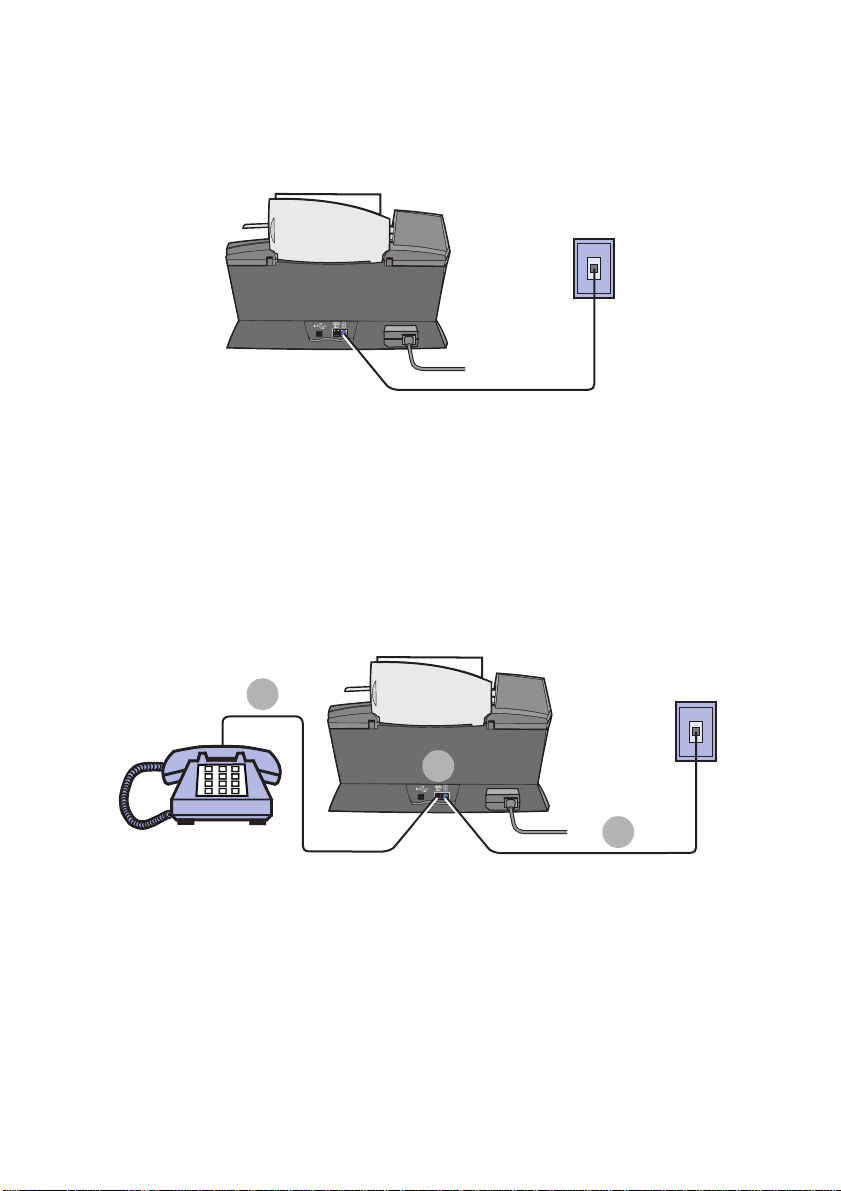
Liittäminen suoraan seinäpistorasiaan
Liitä puhelinjohto monitoimilaitteen puhelinpistokkeeseen ja
seinäpuhelinpistorasiaan.
Liittäminen puhelimeen
Jos monitoimilai tteessa ei ole kuulok etta, v oit liitt ää puhelimen monito imilaitteeseen
ja käyttää faksilinjaa normaalina puhelinlinjana.
2
1
3
1 Irrota suojamateriaali monitoimilaitteen taustapuolen puhelin-/
vastaajaliitännästä.
2 Liitä puhelinjohto puhelimeen ja monito im ila itt een puhelin-/
vastaajaliitäntään.
5
Page 12
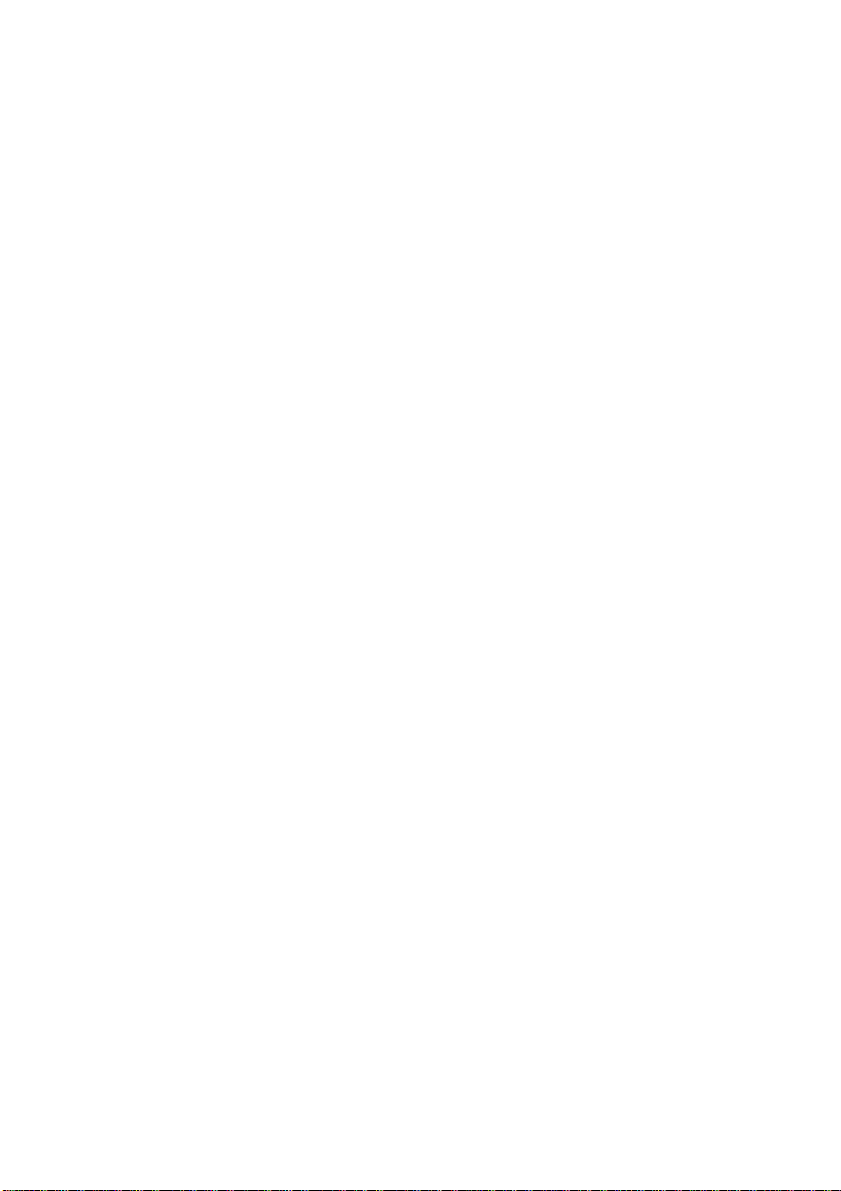
3 Liitä puhelinjohto monitoimilaitteen puhelinpistokkeesta
seinäpuhelinpistorasiaan.
Huomautus: Manuaalisia vastaanottotiloja varten on erityisasennusohje
kohdassa sivu 56.
6
Page 13
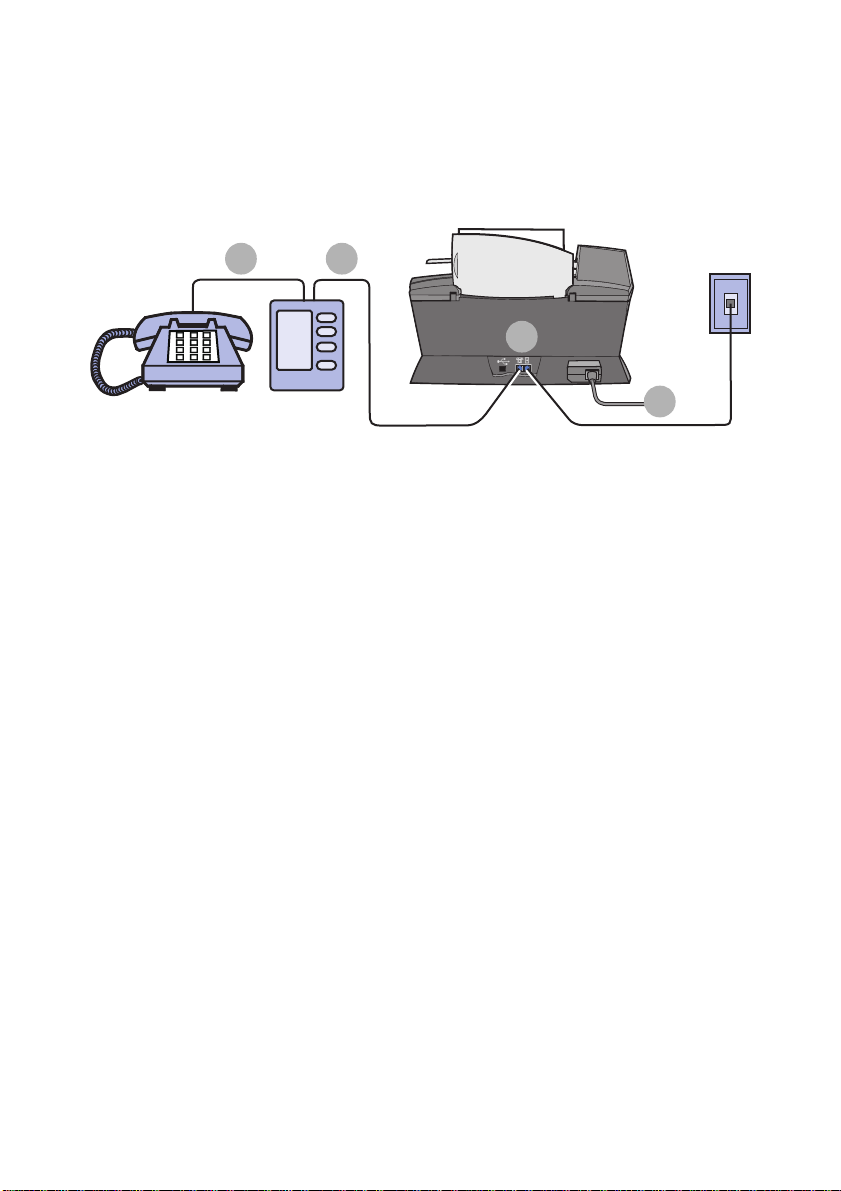
Liittäminen vastaajaan
1
1
Liitä puhelinjohto puhelimeen ja vas t aa jaa n.
3
2
2 Irrota suojamateriaali monitoimilaitteen taustapuolen puhelin-/
vastaajaliitännästä.
3 Liitä puhelinjohto vastaajaan ja monitoimilaitteen puhelin-/
vastaajaliitäntään.
4 Liitä puhelinjohto monitoimilaitteen puhelinpistokkeeseen ja
seinäpuhelinpistorasiaan.
Huomautus: Lisäohjeita vastaajan liittämisestä X6170-laitteeseen on
kohdassa sivu 57.
4
7
Page 14
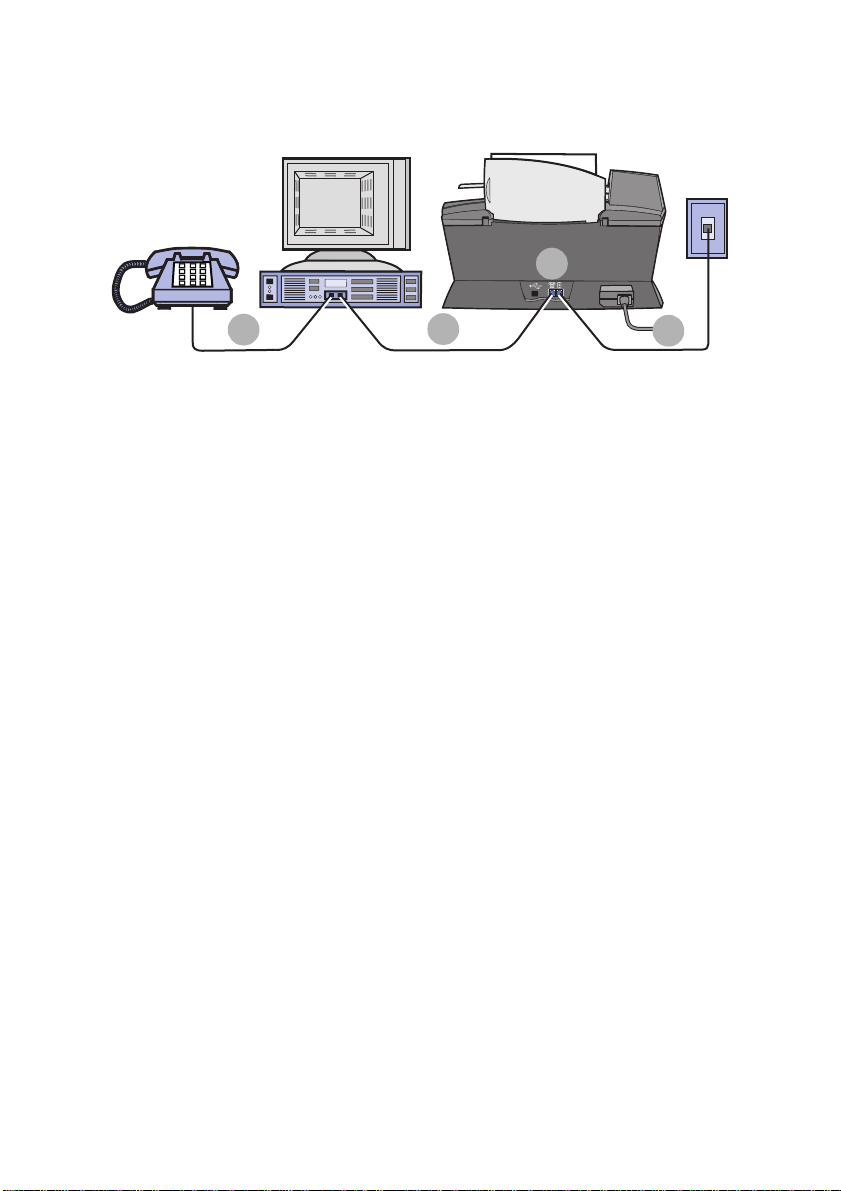
Liittäminen tietokoneen modeemiin
2
1
1
Liitä puhelinjohto puhelimeen ja tietokoneen modeemiin.
3
4
2 Irrota suojamateriaali monitoimilaitteen taustapuolen puhelin-/
vastaajaliitännästä.
3 Liitä puhelinjohto tietokoneen modeemiin ja monitoimilaitteen puhelin-/
vastaajaliitäntään.
4 Liitä puhelinjohto monitoimilaitteen puhelinpistokkeeseen ja
seinäpuhelinpistorasiaan.
Huomautus: Manuaalisia vastaanottotiloja varten on erityisasennusohje
kohdassa sivu 56.
8
Page 15
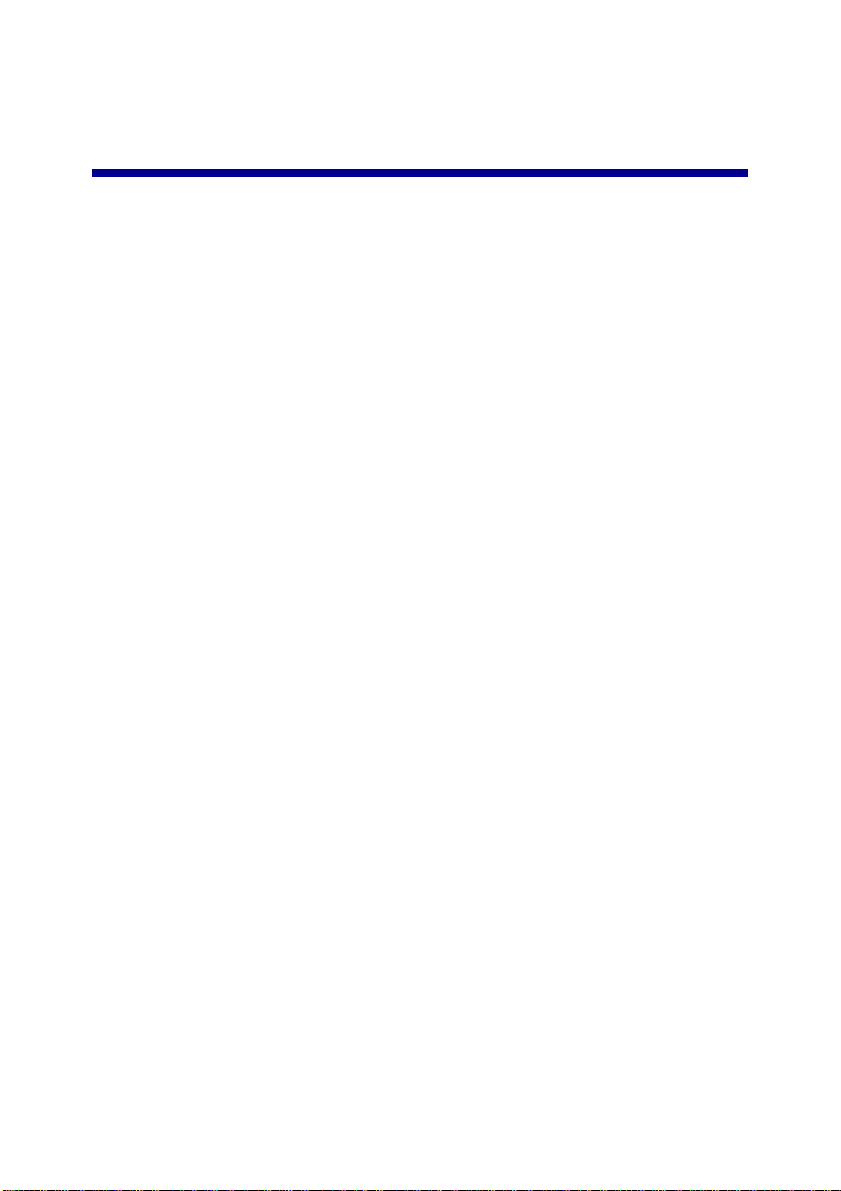
Tietoja Monitoimilaitemonitoimilaitteesta
Asenna Monitoimilaite-monitoimilaitteen laitteisto ja ohjelmisto Lexmark X6100
Series -asennusoppaan ohjeiden mukaan. Jos tarvitset asennuksen
vianmääritystä, katso sivu 87.
Monitoimilaite-laitteen osien toiminta
Lexmark™ X6100 Series Monitoimilaite -monitoimilaite on väriskanneri,
väritulostin, värikopiokone ja värifaksi. Tässä oppaassa kerrotaan, kuinka
Monitoimil aite-monitoimilaitteen ominaisuuksia käytetään.
Huomautus: Kopioiminen tai faksaaminen ei vaadi Monitoimilaite -
monitoimilaitteen yhdistämistä tietokoneeseen.
Lexmark X6100 Series -laitetta on saatavana kahtena mallina. Toisessa mallissa
on Automaattinen asiakirjansyöttölaite (ADF) ja toisessa ei ole. Osat esitellään
taulukossa, sivu 12.
9
Page 16
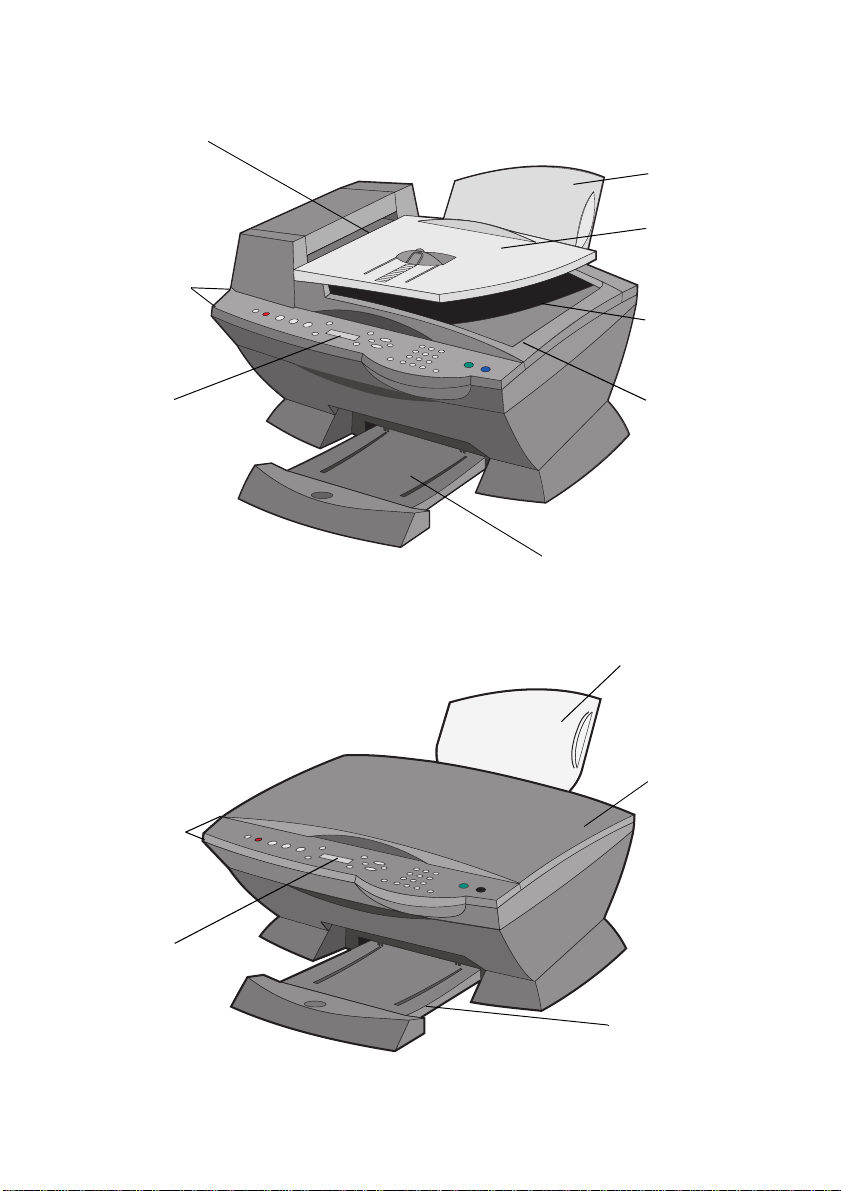
Lexmark X6100 Series, jossa on ADF:
Automaattinen
asiakirjansyöttölaite (ADF)
Ohjauspaneeli
Paperikaukalo
ADFsyöttölokero
ADFvastaanottoalusta
Näyttö
Lexmark X6100 Series, j ossa ei ole ADF:ää:
Ohjauspaneeli
Näyttö
Yläkansi
Paperin vastaanottoalusta
Paperikaukalo
Yläkansi
10
Paperin
vastaanottoalusta
Page 17

Skanneri
Skannerin lukko
Skannerituki
USB-kaapeliliitäntä
Puhelimen/vastaajan liitäntä
11
Muuntajan liitäntä
Seinäpistokkeen liitäntä
Page 18

Osa Toiminto
Automaattinen
asiakirjansyöttölaite (ADF)
ADF-vastaanottoalusta Alkuperäinen asiakirja tulee tähän automaattisesta
ADF-syöttölokero Alkuperäisten asiakirjojen lisääminen Monitoimilaite-
Näyttö Monitoimilaite-monitoimilaitteen tilan tai asetusten
Ohjauspaneeli Monitoimilaite-monitoimilaitteen käyttäminen
Paperin vastaanottoalusta Monitoimilaite-monitoimilaitteesta tulostettu paperi jää
Paperikaukalo Paperin lisääminen Monitoimilaite-monitoimilaitteeseen.
Muuntajan liitäntä Antaa virtaa Monitoimilaite-monitoimilaitteeseen.
Skannerin lukko Skannerin lukitseminen tai lukituksen avaaminen.
Skannerituki Pitää skannerin yläasennossa.
Skanneri • Värikasettien asentaminen tai vaihtaminen.
Puhelimen/vastaajan liitäntä Vastaajan tai puhelimen kytkeminen Monitoimilaite-
Yläkansi • Skannauskohteen asettaminen skannaustasolle.
USB-kaapeliliitäntä Monitoimilaite-monitoimilaitteen yhdistäminen
Seinäpistokkeen liitäntä Puhelinlinjan liittäminen.
Useiden sivujen kopioiminen tai faksaaminen.
asiakirjansyöttölaitteesta.
monitoimilaitteeseen.
tarkistaminen.
(tietokoneeseen yhdistettynä tai ei). Aiheesta on lisätietoja
kohdassa sivu 13.
tähän.
Huomautus: Lukitse skanneri ennen Monitoimilaitemonitoimilaitteen siirtämistä. Avaa skannerin lukitus ennen
käyttöä.
• Skannerin lukitseminen tai lukituksen avaaminen.
Huomautus: Nämä tehdään skannerin ollessa
yläasennossa.
monitoimilaitteeseen.
• Skannauskohteen poistaminen skannaustasolta.
Huomautus: Nämä tehdään yläkannen ollessa ylhäällä
tai ir ti.
tietokoneeseen.
12
Page 19
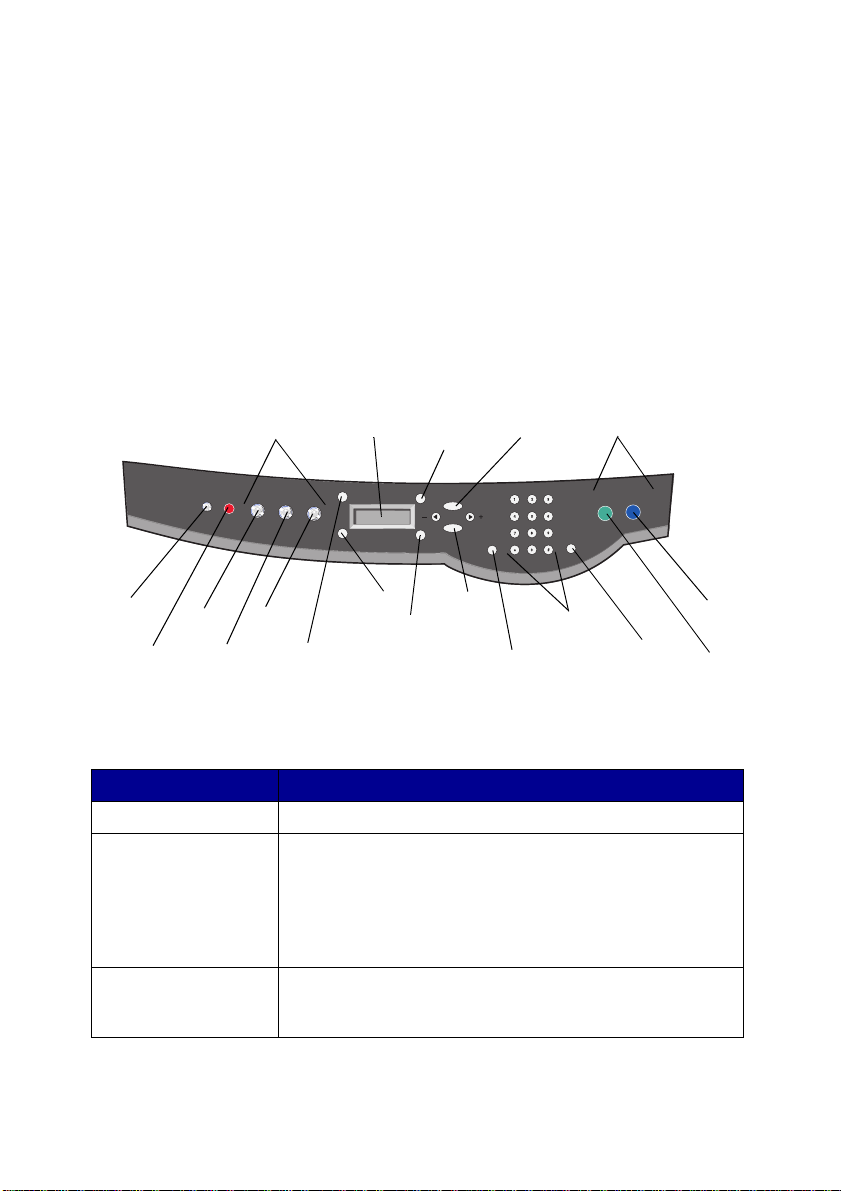
Ohjauspaneelin käyttäminen
Ohjauspaneelin n äppäimillä voit skannata, kopioida, faksata ja muokata asiakirjoja.
Kun Power-merkkivalo pal aa, Mon itoimi laite-mon ito imilaitt eeseen on kytk et ty virta.
Voit valita toiminnon Tila-alueelta, valita tai muuttaa asetuksia näppäimillä sekä
käynnistää skannauksen, kopioinnin tai faksauksen oikean laidan Käynnistä-
näppäimillä.
Näytössä näkyvät:
• Monitoimilaite-monitoimilaitteen tila
• Ilmoitukset
• Valikot
Näppäimien toiminnot esitellään erillisessä taulukossa, sivu 13.
Näyttö
Virta
Näppäin Tarkoitus
Virta • Monitoimilaitteen virran kytkemiseen ja katkaisemiseen.
Pysäytä/Tyhjennä • Käynnissä olevan skannaus-, tulostus- tai kopiointityön
Kopioi Kopiointitilaan siirtyminen.
Pysäytä/
Tyhjennä
Kopioi
Skannaa
Faksaa
Kopiomäärä
• F aksinumeron poistaminen tai faksauksen keskeyttäminen ja
• Valikosta poistuminen.
• Nykyisten asetusten tyhjentäminen ja oletusasetuksiin
Huomautus: Tässä näppäimessä palaa merkkivalo, kun
Monitoimilaite-monitoimilaite on kopiointitilassa.
Laatu
peruuttaminen.
näytön palauttaminen faksin oletuksiin.
palaaminen.
Pienennä/
Suurenna
Vaaleampi/
Tummempi
Valitse
Pikavalinta
Asetukset
Näppäimistö
Käynnistä-näppäimetTila-alue
Uudelleenvalinta/
pysäytys
Musta
Väri
13
Page 20
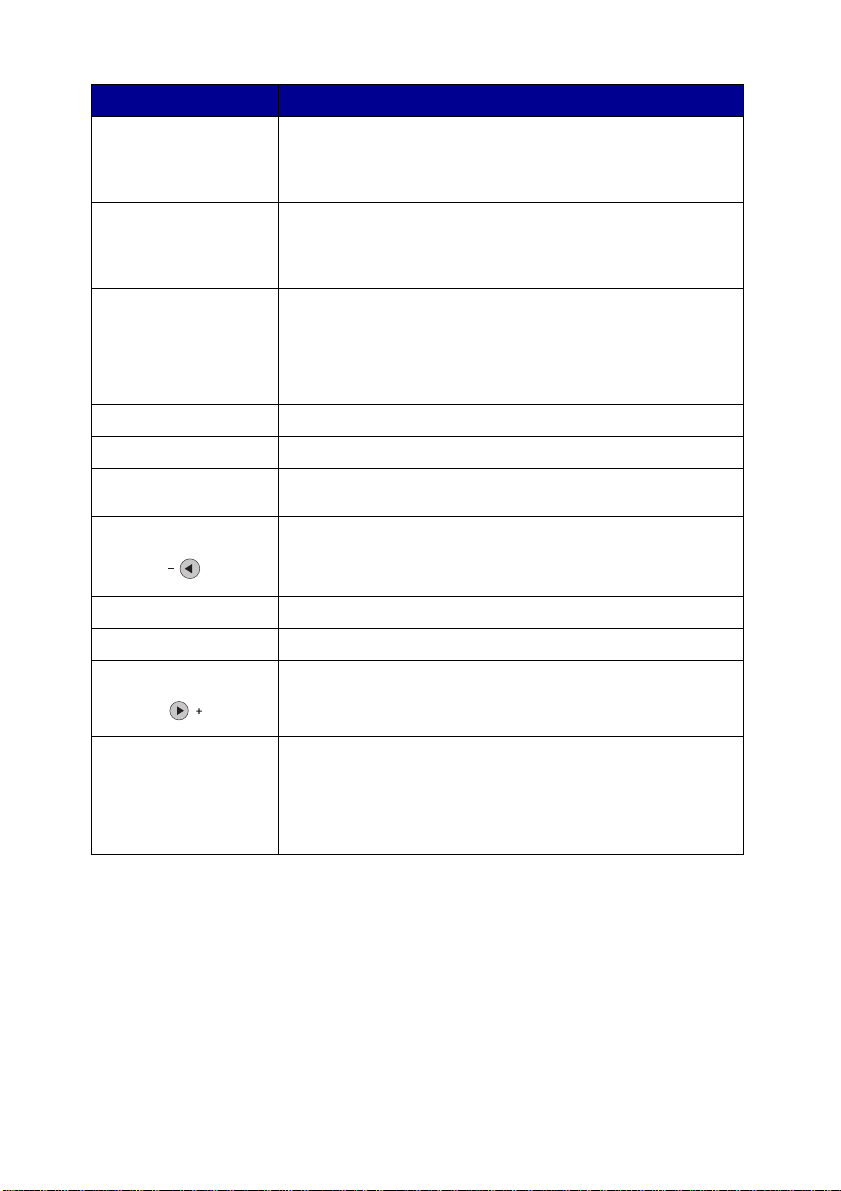
Näppäin Tarkoitus
Skannaa Siirtyminen skannaustilaan (mahdollista, kun Monitoimilaite-
Faksaa Faksaustilaan siirtyminen. Monitoimilaite-monitoimilaite voi
Laatu • Valittavana o v at seur aav at k opiointilaadut: Nopea, Normaali,
Kopiomäärä Kopioiden määrän määrittäminen (1 - 99).
Vaaleampi/Tummempi Kopion tai faksin vaalentaminen tai tummentaminen.
Pienennä/Suurenna Alkuperäisen asiakirjan koon muuttaminen prosentteina,
Vasen nuoli • Näytössä olevan arvon pienentäminen.
Valitse Näytössä näkyvän asetuksen valitseminen.
Asetukset Valikkoluettelojen selaaminen (katso sivu 15).
Oikea nuoli • Arvon lisääminen.
monitoimilaite on yhdistetty tietokoneeseen).
Huomautus: Tässä näppäimessä palaa merkkivalo, kun
Monitoimilaite-monitoimilaite on skannaustilassa.
vastaanottaa fakseja kaikissa tiloissa.
Huomautus: Tässä näppäimessä palaa merkkivalo, kun
Monitoimilaite-monitoimilaite on faksaustilassa.
Parempi tai Paras.
• Valittavat faksitarkkuudet: Vakio, Hieno, Erittäin hieno tai
Ultrahieno.
• Skannaustarkkuuden valitseminen on mahdollista, kun
Monitoimilaite-monitoimilaite on yhdistetty tietokoneeseen.
sopimaan sivulle tai julistekokoon.
• Näytössä olevan luettelon selaaminen.
• Näytössä olevan luettelon selaaminen.
Pikavalinta Pikavalintatoiminto on käytettävissä, kun Monitoimilaite-
monitoimilaite on faksaustilassa.
Huomautus: Jos painat Pikavalinta-näppäintä Monitoimilaite-
monitoimilaitteen ollessa kopiointi- tai skannaustilassa,
Monitoimilaite-monitoimilaite siirtyy automaattisesti
faksaustilaan.
14
Page 21
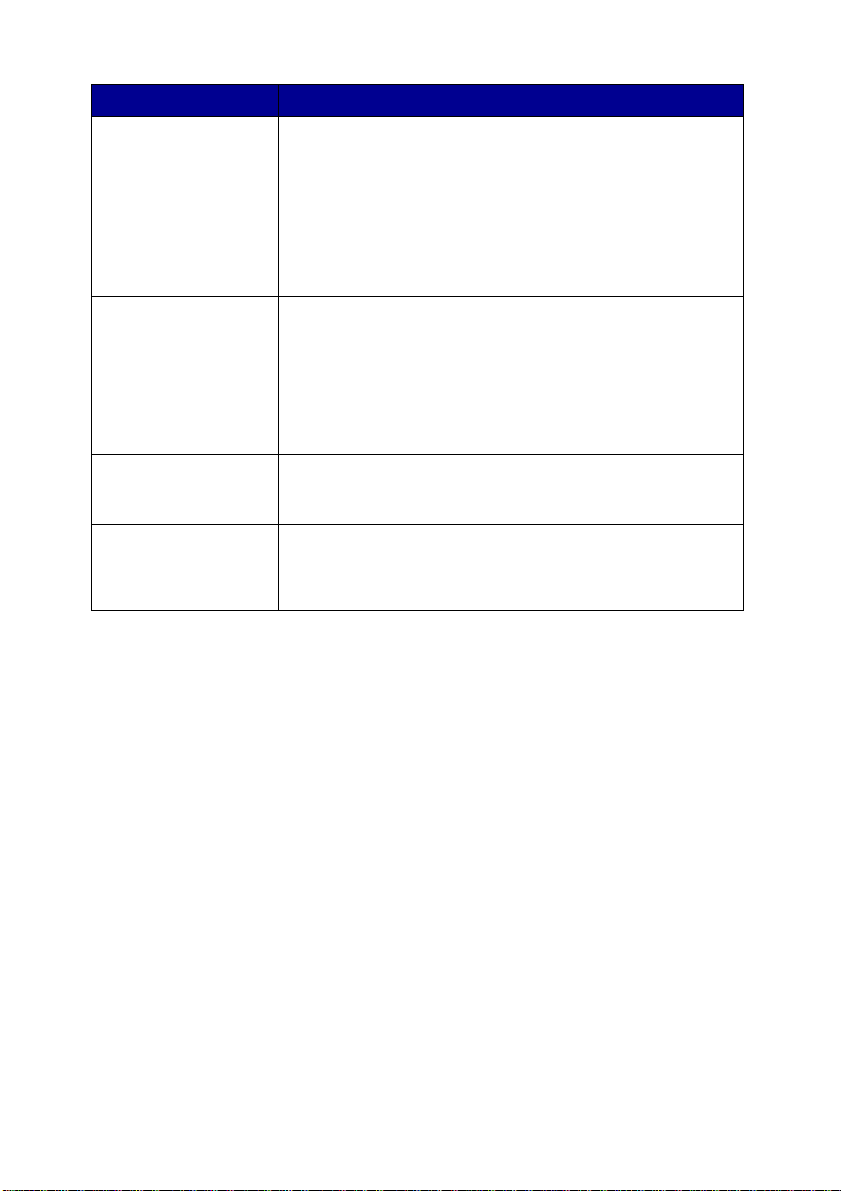
Näppäin Tarkoitus
Näppäimistön numero
tai symboli
Uudelleenvalinta/
pysäytys
Väri Värikopioinnin, faksauksen tai skannauksen aloittaminen.
Musta Mustavalkokopioinnin, faksauksen tai skannauksen
• Faksaustilassa:
Faksinumeroiden kirjoittaminen.
Automaattisen vastausjärjestelmän hoitaminen.
Kirjainten valitseminen luotaessa pikavalintaluetteloa.
Monitoimilaite-monitoimilaitteen näytössä näkyvän
päivämäärän ja ajan kirjoittaminen ja muokkaaminen.
• Kopiointitilassa:
Kopioiden lukumäärän valitseminen.
• Viimeksi annetun numeron uudelleenvalinta laitteen ollessa
faksaustilassa.
• Kolmen sekunnin tauon lisääminen valittavaan numeroon.
Lisää tauko vasta, kun olet aloittanut numeron kirjoittamisen.
Huomautus: Jos painat Uudelleenvalinta/pysäytys -
näppäintä Monitoimilaite-monitoimilaitteen ollessa kopiointi- tai
skannaustilassa, Monitoimilaite-monitoimilaite siirtyy
automaattisesti faksaustilaan.
Huomautus: Varmista, että Tila-alueella palaa valitsemasi tilan
merkkivalo.
aloittaminen.
Huomautus: Varmista, että Tila-alueella palaa valitsemasi tilan
merkkivalo.
Tekstin kirjoittaminen ohjauspaneelilla
Jos haluat luoda pikavalintaluettelon ohjauspaneelin avulla, kirjoita teksti
näppäimistöllä.
Tekstin kirjoittaminen:
1 Etsi kirjoitetta v aa ki rjainta v astaa v a n umeronäppäin ja paina sitä toistuvas ti,
kunnes asianmukainen kirjain tulee näkyviin.
2 Siirry seuraavan merkin kohtaan painamalla oikeaa nuolinäppäintä.
Huomautus: Voit tehdä sanavälin painamalla oikeaa nuolinäppäintä
kahdesti.
15
Page 22
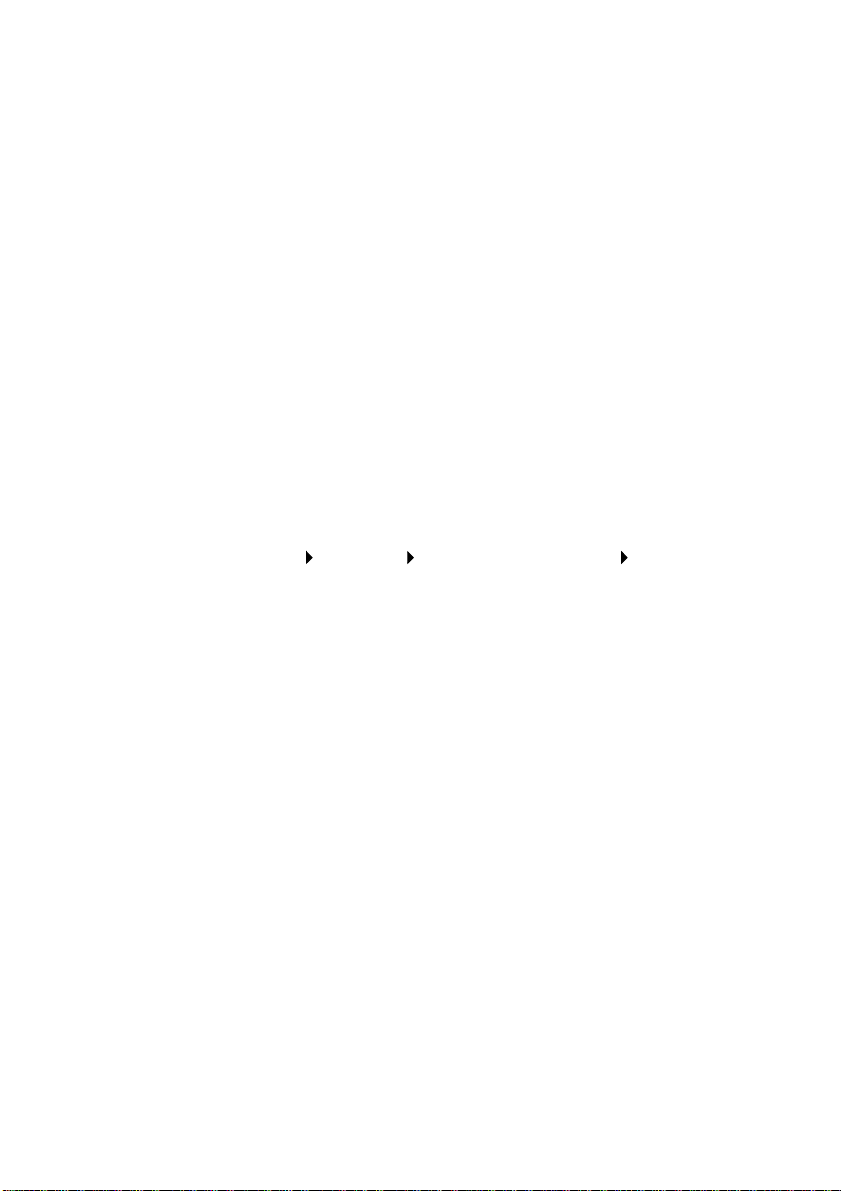
3 Toista edellisiä vaiheita, kunnes koko teksti on kirjoitettu.
4 Paina Valitse.
Monitoimilaite-ohjelmiston käyttäminen
Monitoimilaite-monitoimilaitteen ohjelmistoon kuuluvat seuraavat osat:
• Faksiasetukset-ohjelma (sivu 16)
• Lex m ark Monito im il aite-monitoimike sk us (sivu19)
• Tulostusominaisuudet (sivu 19)
• Lexmark-kuvankäsittelyohjelma (sivu 21)
• Lexmark X6100 Series -ratkaisukeskus (sivu 22)
• Optinen merkkien tunnistus (sivu 23)
Faksiasetukset-ohjelman käyttäminen
Tällä ohjelmalla voit muuttaa f aksie n lähetys- ja v astaano ttoasetuksi a. Kun tall ennat
asetukset, niitä käytetään kaikkien lähetettävien ja vastanotettavien faksien
yhteydessä. Tällä ohjelmalla voit myös luoda pikavalintaluettelon tai muokata sitä.
• Valitse Käynnistä Ohjelmat Lexmark X6100 Series
Faksiasetukset.
16
Page 23
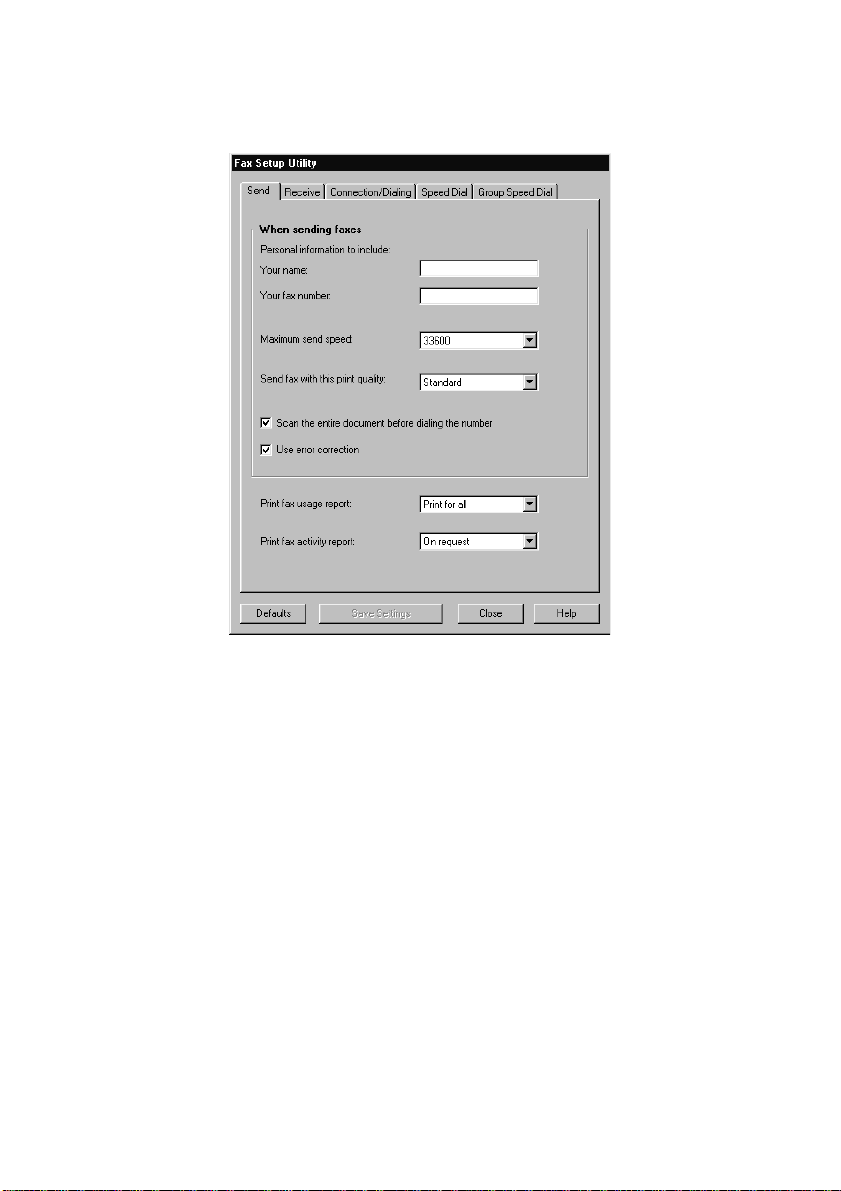
• Valitse Lexmark Monitoimilaite -monitoimikeskuksessa Huolto/
Vianmääritys-välile hti ja sit t en Näytä Faksiasetukset-ohjelma.
17
Page 24
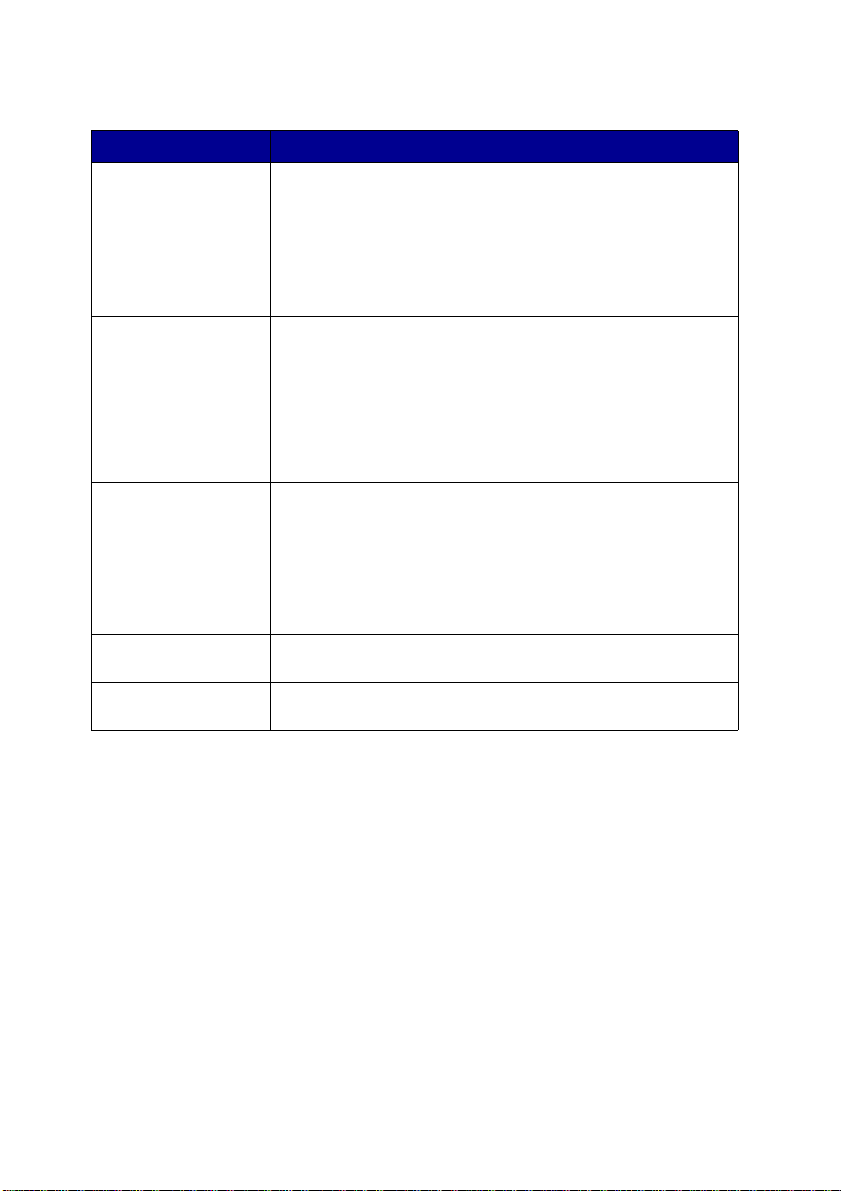
Tässä taulukossa esitellään Faksiasetukset-ohjelman välilehdet.
Välilehti Toiminto
Lähetys • Nimen ja faksinumeron kirjoittaminen.
Vastaanotto • Ylätunnisteen (lähettäjän nimi ja faksinumero) valitseminen
Yhteys/valinta • Uusien valintayritysten määrä ja väli, jos faksi ei lähde
Pikavalinta Pikavalintaluettelon tietojen lisääminen, luominen ja
Ryhmäpikavalinta Ryhmänumeron ja -nimen luominen ja puhelinnumerojen
• Enimmäislähetysnopeuden ja lähetettävien faksien
tulostuslaadun valitseminen.
• Koko asiakirjan skannaamisen valitseminen ennen numeron
valintaa.
• Virheenkorjauksen valitseminen.
• Faksin käyttöraportin tulostaminen.
• Faksin toimintoraportin tulostaminen.
vastaanotettujen faksien kullekin sivulle.
• Alatunnisteen (päivämäärä, aika ja sivunumero) valitseminen
kullekin sivulle.
• Tulevan faksin pienentäminen automaattisesti sopimaan
laitteessa olevaan paperikokoon tai tulostaminen kahdelle
sivulle.
• Faksin välittämisen tai tulostamisen ja välittämisen
valitseminen.
ensiyrittämällä.
• Käytettävän puhelinlinjan valitseminen (Pulssi, Äänitaajuus,
Tilaajavaihteen takana).
• Valinnan etuliitteen kirjoittaminen.
• Tuleviin puheluihin vastaaminen (manuaaliseti, jos havaitaan
faksiääni, tai tiettyjen soittomäärien jälkeen).
• Tunnusäänen valitseminen.
muokkaaminen.
lisääminen ryhmään.
18
Page 25
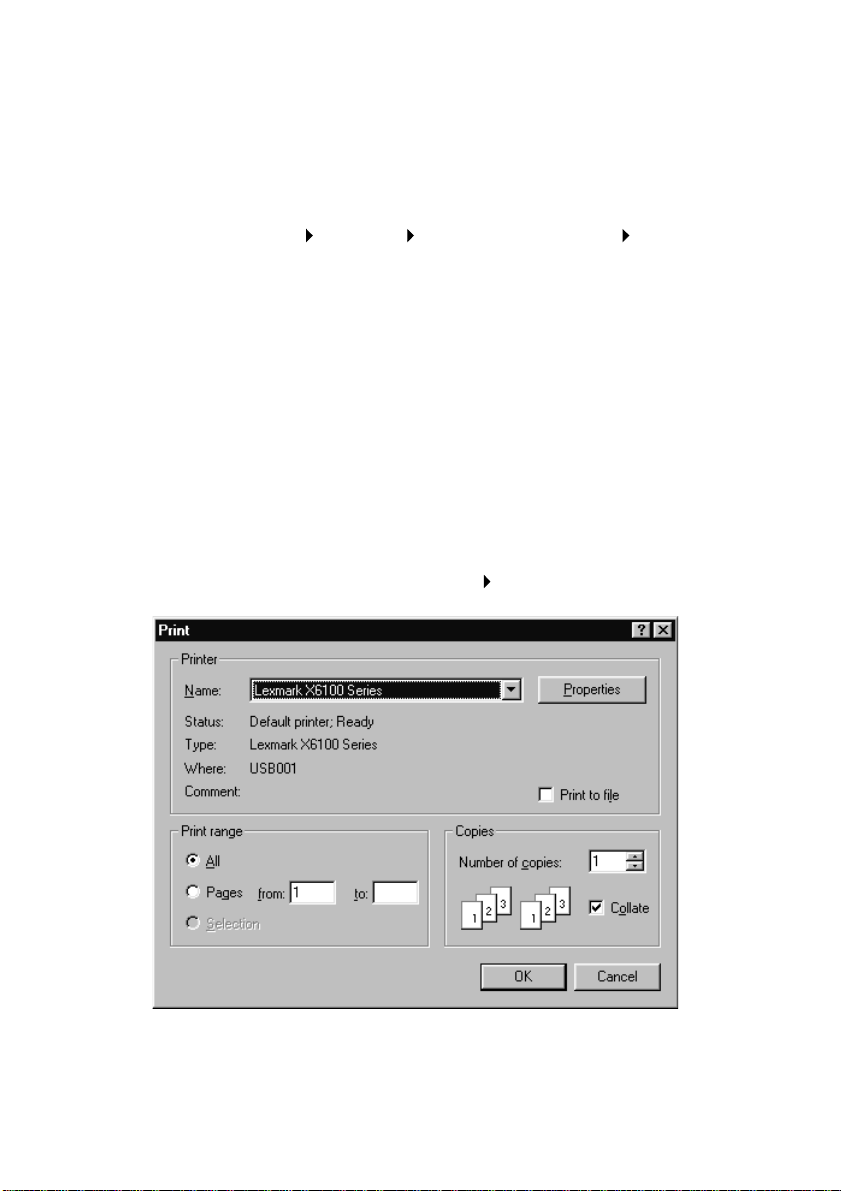
Lexmark Monitoimilaite -keskuksen käyttäminen
Kun haluat avata Lexmark Monitoimilaite -monitoimikeskuksen, Lexmark X6100
Series -laitteen ohjaimen:
• Kaksoisnapsauta Lexmark X6100 Series Monitoimilaite -
monitoimikeskuksen työpöytäkuvaketta.
• Valitse Käynnistä Ohjelmat Lexmark X6100 Series Lexmark
Monitoimilaite -monitoimikeskus.
Lexmark Monitoimilaite -monitoimikeskuksessa voit:
• skannata, kopioida, tulostaa ja tehdä muita toimintoja.
• tarkastella skannattuja tai tallennettuja kuvia.
• val ita kopiointi- ja skannausasetu ks et.
• hakea vianmääritys- ja huoltotietoja.
• avata Faksiasetukset-ohjelman (katso sivu 16).
Tulostusominaisuuksien käyttäminen
Voit muuttaa Monitoimilaite-monitoimilaitteen asetuksia Tulostusominaisuuksissa.
Tulostusominaisuuksien avaaminen:
1 Kun asiakirja on avattu, valitse Tiedosto Tulosta.
19
Page 26
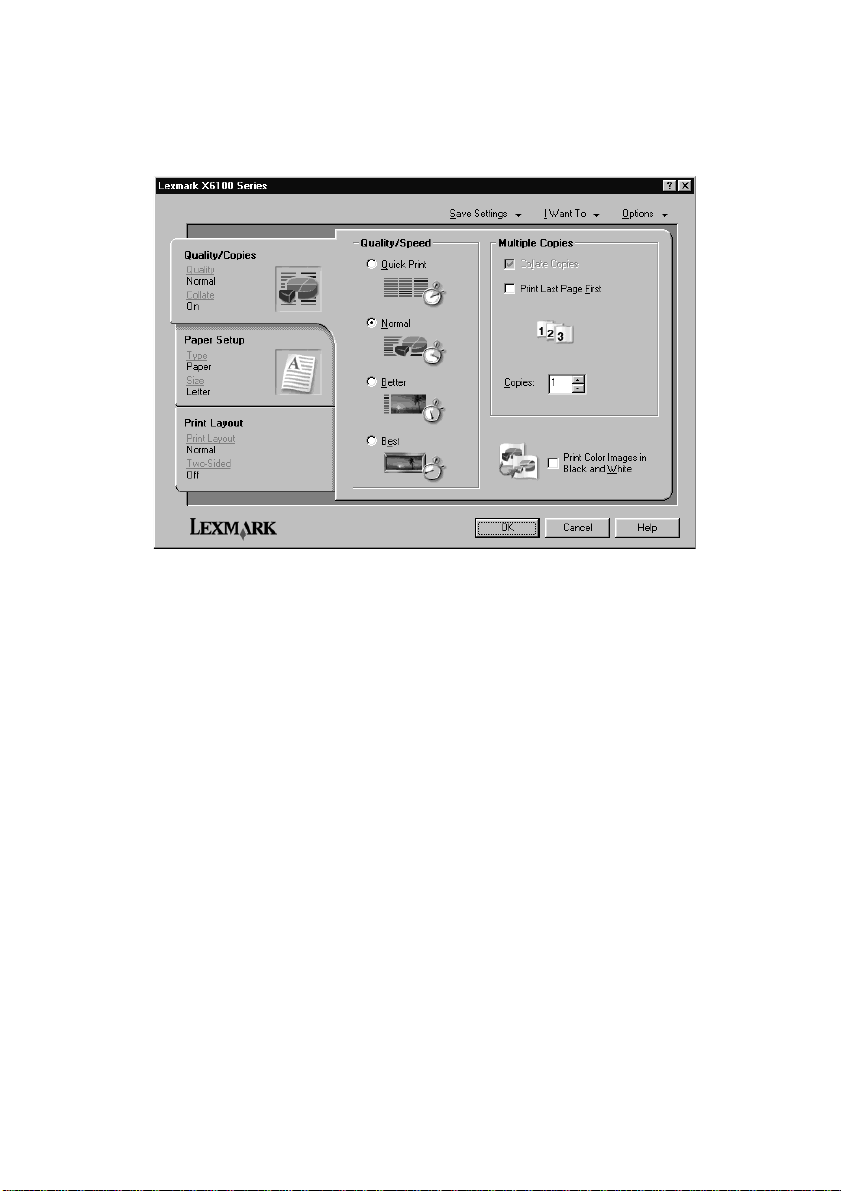
2 Valitse Tulosta-valintaikkunassa Ominaisuudet, Määritykset tai
Asetukset (käyttämäsi ohjelman tai käyttöjärjestelmän mukaan).
Tulostusominaisuudet-ikkuna avautuu.
Haluan...-valikossa neuvotaan, mitä Monitoimilaite-monitoimilaitteen
asetuksia on valittava, jotta voit tulostaa esimerkiksi valokuvia, pitkiä
lomakkeita tai kirjekuoria.
Tulostusominaisuudet-valintaikkunan vasemmassa laidassa olevista
välilehdistä (Laatu/kopi ot, Paperin asetukset ja Tulostusasettelu) voit valita
Monitoimilaite-monitoimilaitteen tulostusasetukset.
20
Page 27
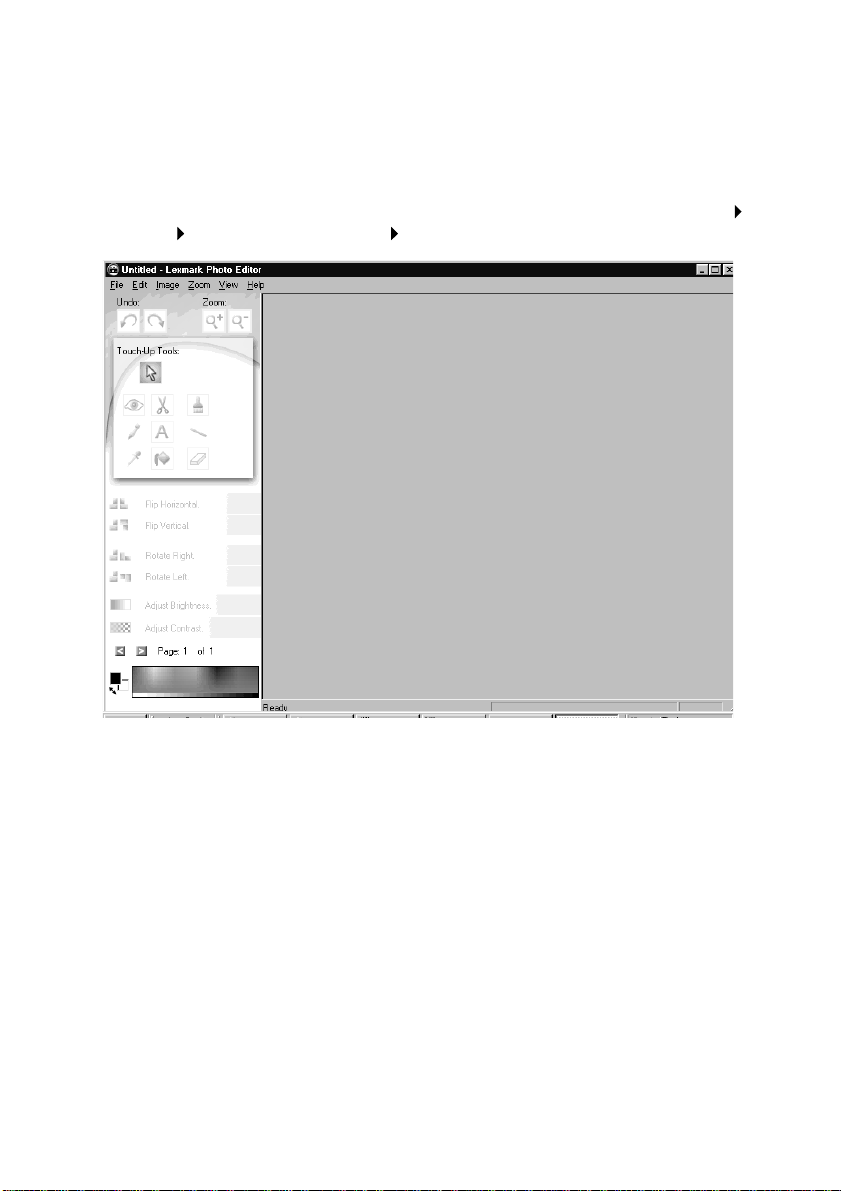
Lexmark X6100 Series -kuvankäsittel yohjelman käyttäminen
Kuvankäsittelyohjelmalla voit säätää skannatun kuvan valokuvamääritteitä
(kirkkaus, kontrasti, punasilmäi syyd en vähentäminen ja suunta). Voit myös lei ka t a
kuvaa tai poista a osa n kuv asta.
Käynnistä Lexmark X6100 Series -kuvankäsittelyohj elma valits emalla Käynnistä
Ohjelmat Lexmark X6100 Series Lexmark -kuvankäsittelyohjelma.
21
Page 28
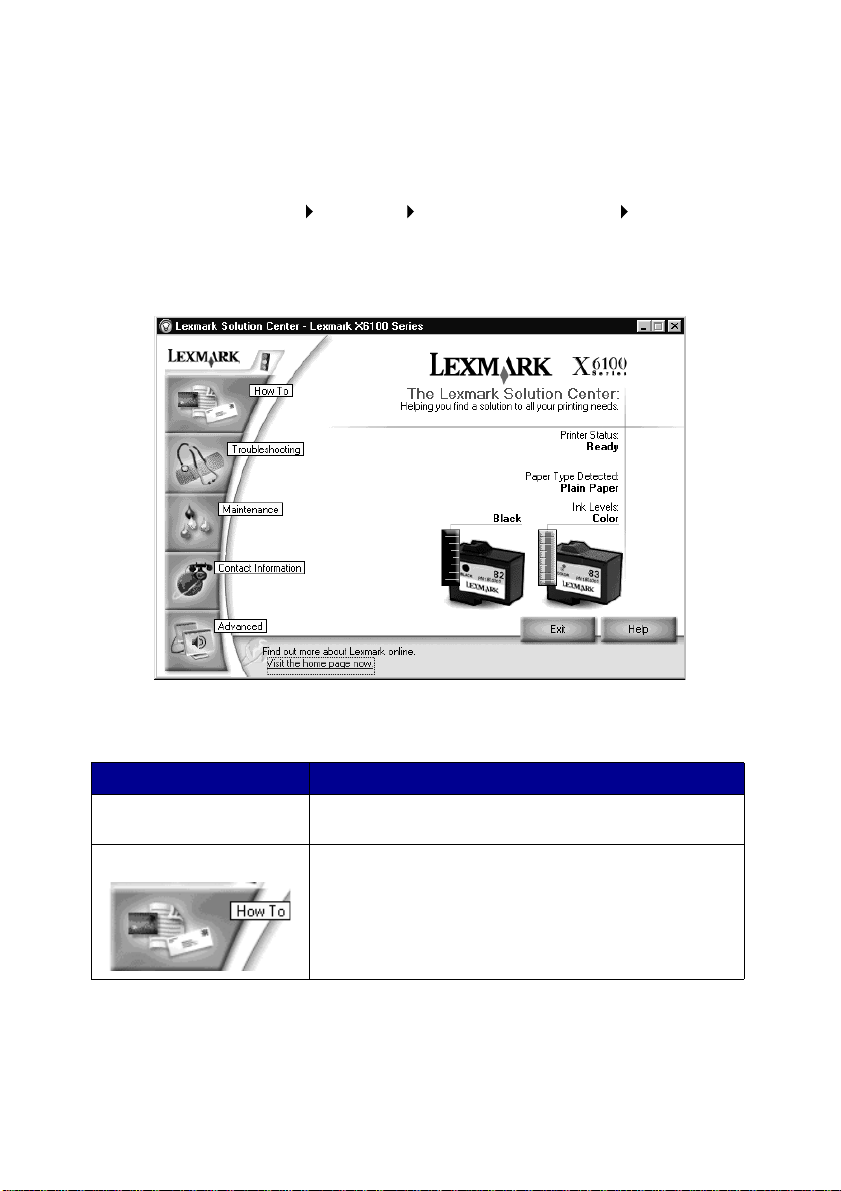
Lexmark-ratkaisukeskuksen käyttäminen
Lexmark-ratkaisukeskuksessa on Monitoimilaite-monitoimilaitteen ohjei ta ja tietoja
tulostimen tilasta, havaituista paperilajeista ja mustetasoista. Voit avata
ratkaisuk es ku ks en ka hdella tavalla :
• Valitse Käynnistä Ohjelmat Lexmark X6100 Series Lexmark-
ratkaisukeskus.
• Valitse Monitoimilaite-monitoimikeskuksessa Huolto/Vianmääritys-
välilehti ja napsauta haluamaasi aihetta.
Seuraavassa taulukossa kuvataan ratkaisukeskuksen välilehtiä.
Alue tai välilehti Toiminto
Tulostimen tila • Tulostimen tilan tarkistaminen
Miten • Tiedot perusominaisuuksista.
• Tar kas ta mustetaso
• Tulostus-, skannaus-, kopiointi- ja faksausohjeet.
• Projektin tiedot.
22
Page 29
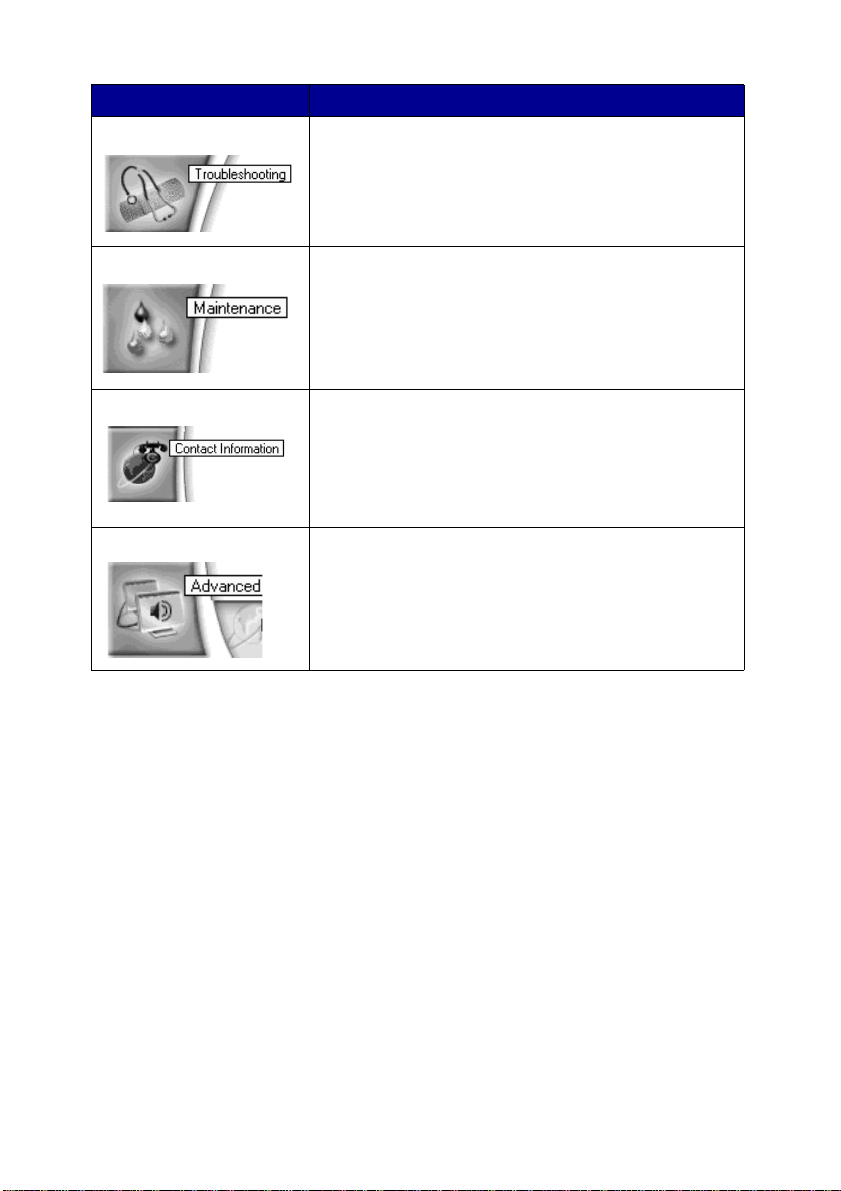
Alue tai välilehti Toiminto
Vianmääritys • V oit tarkistaa Monitoimilaite-monitoimilaitteen nykyisen
tilan.
• Katso suositeltuja Ohjeen aiheita.
• Tarkas tele yleisiä vianmääritysaiheita.
• Voit etsiä tarkempia vianmääritysaiheita.
Huolto • Asenna uusi värikasetti.
Yhteystiedot • Värikasettien tai tarvikkeiden tilaaminen.
Lisäasetukset •Ääni- tai ulkoasuasetusten muuttaminen.
• Uusien värikasettien tilaaminen.
• Testisivun tulostaminen.
• Vaakajuovien poistaminen puhdistamalla värikasetit.
• Värikasettien kohdistaminen.
• Monitoimilaite-monitoimilaitteen ohjelmistopäivityksen
hankkiminen.
• Erikoistarjoukset.
• Monitoimilaite-monitoimilaitteen rekisteröiminen.
• Lexmarkin puhelinnumeroluettelo.
• Linkki Lexmarkin asiakastuen web-sivustoon.
• Ohjelmiston versiotietojen tarkastelu.
• Verkkotulostusasetusten muuttaminen.
Optinen merkkien tunnistus
Voit käyttää optista merkkien tunnistus ta (OCR) asiakirj an teks tin mu okkaa mise en.
1 Kaksoisnapsauta työpöydällä olevaa Lexmark X6100 Series
Monitoimilaite -keskuksen kuvaketta.
Monitoimilaite-monitoimilaitteen pääsivu avautuu.
2 Valitse Asiakirjanhallinta-luettelosta Muokkaa skannatun asiakirjan
tekstiä (OCR).
3 Seuraa näyttöön tulevia ohjeita ja valitse sitten Lähetä.
23
Page 30
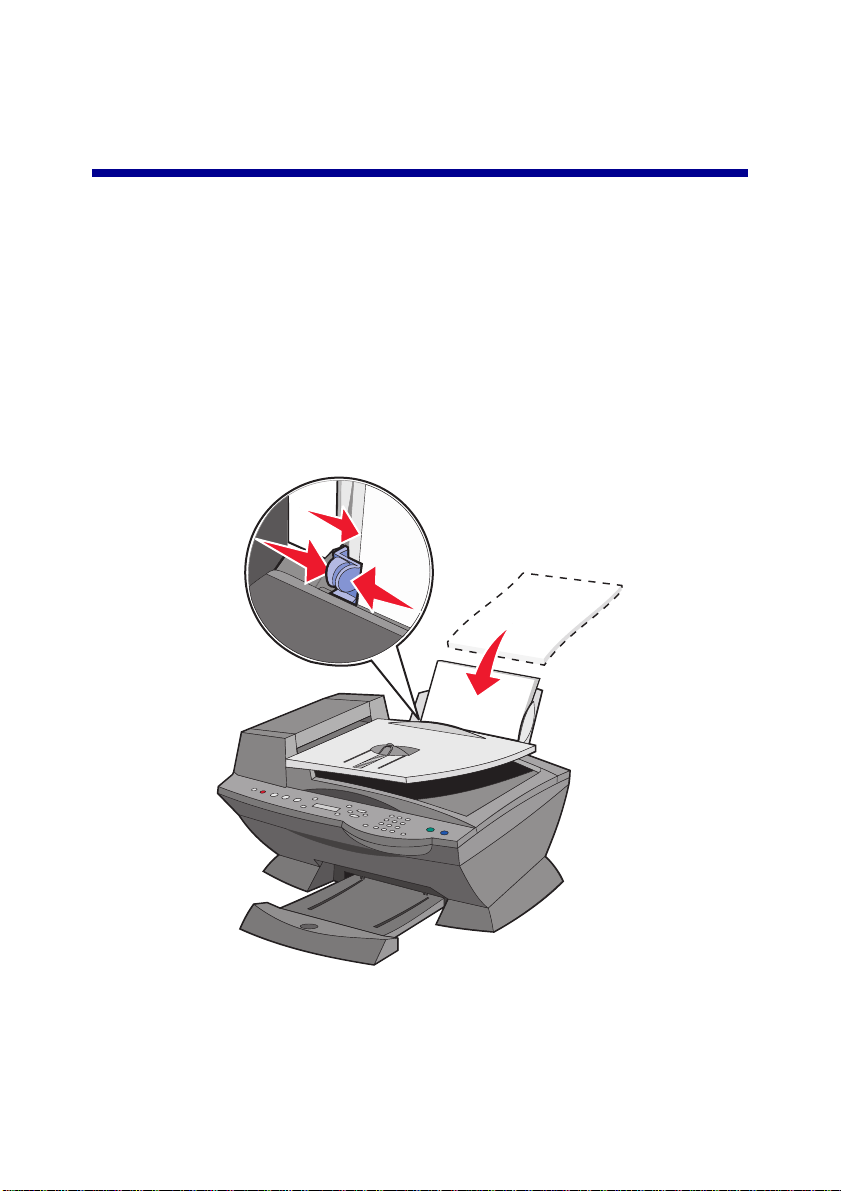
Paperin ja originaa lien asettaminen laitteeseen
Monitoimilaitteen perustoiminnot ovat kopioim in en, sk an naa mi nen, tulostaminen ja
faksaaminen. Ensin lisätään paperia Monitoimilaite-monitoimilaitteeseen. Sitten
tutustutaan kopiointiin, skannaukseen, tulostukseen ja faksaukseen.
Tavallisen paperin lisääminen paperikaukaloon
1 Aseta paperi paperikaukalon oikeaa reunaa vasten.
Huomautus: Älä työnnä paperia väkisin Monitoimilaite-
monitoimilaitteeseen.
2 Purista paperiohjainta ja liu'uta se paperin vasenta reunaa vasten.
24
Page 31

Huomautus: Letter-kokoisen paperin tulisi ulottua hieman paperikaukalon
yläosan yli.
Pitkien lomakkeiden asettaminen paperikaukaloon
1 Aseta lomakepaperinippu (enintään 20 arkkia) yläkannelle ja sy ötä
ensimmäinen arkki laitteeseen.
2 Aseta paperi paperikaukalon oikeaa reunaa vasten.
3 Purista paperiohjainta ja liu'uta se paperin vasenta reunaa vasten.
25
Page 32

Huomautus: Kun Monitoimilaite-monitoimilaite aloittaa tulostuksen, odota,
kunnes näet pitkän lomakkeen etureunan tulevan ulos
Monitoimilaite-monitoimilaitteesta. Avaa sitten lomakenippu
varovasti lattialle Monitoimilaite-monitoimilaitteen eteen.
26
Page 33

Lisää paperi paperikaukaloon seuraavien ohjeiden mukaan.
Enimmäismäärä Varmista seuraavat asiat:
100 arkkia tavallista
paperia
10 kirjekuorta • Kirjekuorien tulostuspuoli on ylöspäin.
10 tervehdys-,
arkisto-, posti- tai
valokuvakorttia
25 arkkia
päällystettyä,
kiiltävää tai
valokuvapaperia.
10 piirtoheitinkalvoa • Piirtoheitinkalvojen karhea puoli on ylöspäin.
• Paperi on pystysuorassa paperikaukalon oikeaa reunaa vasten.
• Paperiohjain on paperin vasenta reunaa vasten.
Huomautus: Jos lisäät kirjelomakepaperia, varmista, että
lomakkeen etupuoli on sinua kohti. Syötä lomake
Monitoimilaite-monitoimilaitteeseen ylälaita edellä.
• Kirjekuoret asetetaan pystysuunnassa
paperikaukalon oikeaa reunaa vasten.
• Kirjekuoren postimerkkikulma on
vasemmassa yläkulmassa.
• Paperiohjain on kirjekuorten vasenta
reunaa vasten.
• Kirjekuori tulostetaan Vaakasuunnassa.
• Valittuna on oikea kirjekuoren koko.
Jos oikeaa kirjekuoren kokoa ei ole
luettelossa, valitse seuraavaksi suurin
koko. Määritä vasen ja oikea reunus niin,
että kirjekuoren teksti tulostuu oikeaan
kohtaan.
Huomautus: Voit lisätä yhden kirjekuoren paperikaukaloon ilman,
että tavallista paperia täytyy poistaa kaukalosta.
• Korttien tulostuspuoli on ylöspäin.
• Kortit ovat p y stysuunnassa paperikaukalon oikeaa reunaa
vasten.
• Paperiohjain on korttien vasenta reunaa vasten.
• Paperin kiiltävä tai päällystetty puoli on ylöspäin.
• Paperiohjain on valokuvapaperin vasenta reunaa vasten.
• Paperiohjain on kalvojen vasenta reunaa vasten.
Huomautus: Voit lisätä yhden kalvon paperikaukaloon ilman, että
tavallista paperia täytyy poistaa kaukalosta.
27
Page 34

Enimmäismäärä Varmista seuraavat asiat:
100 mukautetun
paperikoon arkkia
25 silitettävää
siirtoarkkia
20 arkkia pitkiä
lomakkeita
• Paperin tulostuspuoli on ylöspäin.
• Paperikoko on enintään
Leveys
• 76 - 216 mm
• 3,0 - 8,5 tuumaa
Pituus
• 127 - 432 mm
• 5,0 - 17,0 tuumaa
• Paperiohjain on paperin vasenta reunaa vasten.
• Lisäät silitettävät siirtoarkit pakkauksen ohjeen mukaisesti.
• Arkkien tyhjä puoli on ylöspäin.
• Paperiohjain on silitettävän siirtoarkin vasenta reunaa vasten.
• Pitkä lomakepaperi sopii käytettäväksi mustesuihkutulostimissa.
• Valitse Tulostusominaisuuksista Letter Banner tai A4 Banner.
Katso ohjeita, “Tulost usom inaisuuks ien käyttäminen” sivulla 19.
Muutoin laitteeseen voi tulla paperitukoksia.
• Poista kaikki paperit paperikaukalosta, ennen kuin lisäät siihen
pitkää lomakepaperia.
• Aseta monitoimilaitteen päälle vain tarvitsemasi määrä pitkää
lomakepaperia.
Huomautus: Vast aa not toal us tal le ma htuu enintään 50 arkkia paperia.
Alkuperäisen asiakirjan asettaminen automaattiseen asiakirjansyöttölaitteeseen
Joissakin malleissa olevaan auto ma atti se en as iak irj ans yöttölaitteeseen (ADF) voit
lisätä kerralla enintään 50 arkkia alkuperäisestä asiakirjasta (tekstipuoli ylöspäin)
skannaamista, kopiointia tai faksaamista varten.
28
Page 35

Huomautus: Asiakirjansyöttölaitteeseen voi lisätä A4-, Letter- tai
Legal-kokoista paperia tekstipuoli ylöspäin.
Huomautus: Asiakirjansyöttölaitteeseen ei voi lisätä pieniä kuvia. Aseta
pienet kuvat skannaustasolle.
Huomautus: Valitse paperityyppi ja -koko Tulostusominaisuuksista. Katso
ohjeita, “Tulostusominaisuuksien käyttäminen” sivulla 19.
29
Page 36

Originaalin lisääminen skannaustasolle
1 Varmista, että tietokoneeseen ja Monitoim il aite -monitoimilaitteesee n on
kytketty virta.
2 Avaa yläkansi.
3 Aseta originaali skannaustasolle skannattava puoli alaspäin oikeaan
yläkulmaan.
4 Sulje yläkansi.
Huomautus: Valitse paperityyppi ja -koko Tulostusominaisuuksista. Katso
ohjeita, “Tulostusominaisuuksien käyttäminen” sivulla 19.
30
Page 37

K opioiminen
Monitoimilaite-monitoimilaitteella voi kopioida monella tavalla.
Kopioiminen ohjauspaneelin ja skannaustason avulla
1 Varmista, että Monitoimilaite-monitoimilaitteeseen on kytketty virta.
2 Avaa yläkansi.
31
Page 38

3 Aseta kopioitava kohde skannaustason vasempaan yläkulmaan kuvapuoli
alaspäin. Varmista, että asiakirjan ylälaita on vasemmalla.
4 Sulje yläkansi ja lisää paperia paperikaukaloon.
5 Siirry kopiointitilaan painamalla ohjauspaneelin Tila-alueella
Kopioi-näppäintä.
32
Page 39

6 Jos haluat ottaa useamman kopion, valitse haluamasi määrä
näppäimistöllä.
7 Paina ohjauspaneelin Käynnistys-alueella Väri-näppäintä, jos haluat ottaa
värikuvasta värikopi on tai pai na Musta-näppäintä, jos haluat ottaa
mustavalkokopion.
Näytössä on teksti Kopioidaan.
Kopioiminen ohjauspaneelin ja asiakirjansyöttölaitteen (ADF) avulla
1 Varmista, että Monitoimilaite-monitoimilaitteeseen on kytketty virta ja
paperikaukaloon on lisätty tyhjää paperia.
2 Lisää enintään 50 asiaki rjan arkki a tulostuspuoli ylöspäin ADF:ään
(saatavilla tiettyihin malleihin).
3 Siirry kopiointitilaan painamalla ohjauspaneelin Tila-alueella
Kopioi-näppäintä.
4 Mukauta asiakirja ohjauspaneelista. Kun haluat lisätietoja asetuksist a ja
valikoista, katso sivu 37.
33
Page 40

5 Paina ohjauspaneelin Käynnistys-alueella Väri-näppäintä, jos haluat ottaa
värikuvasta värikopi on tai pai na Musta-näppäintä, jos haluat ottaa
mustavalkokopion.
Näytössä on teksti Kopioidaan.
Kopioiminen Monitoimilaite-monitoimilaitteen ohjelmiston ja skannaustason avulla
1 Varmista, että paperikaukaloon on lisätty tyhjää paperia.
2 Varmista, että tietokoneeseen ja Monitoim il aite -monitoimilaitteesee n on
kytketty virta.
3 Avaa yläkansi.
34
Page 41

4 Aseta kopioitava kohde skannaustason vasempaan yläkulmaan kuvapuoli
alaspäin.
5 Sulje yläkansi.
6 Kaksoisnapsauta työpöydällä olevaa Lexmark X6100 Series
Monitoimilaite -keskus -kuvaketta.
Monitoimilaite-monitoimilaitteen pääsivu avautuu.
7 Napsauta Katso lisää kopiointi asetuksia.
35
Page 42

8 Valitse kopioiden määrä ja väri.
Huomautus: Jos haluat valita paperikoon tai muokata kopiotyötä, valitse
Näytä kopioinnin lisäasetukset.
9 Valitse Kopioi.
Kopioiminen Monitoimilaite-monitoimilaitteen ohjelmiston ja asiakirjansyöttölaitteen avulla
1 Varmista, että tietokoneeseen ja Monitoim il aite -monitoimilaitteesee n on
kytketty virta ja paperikaukaloon on lisätty tyhjää paperia.
2 Lisää enintään 50 asiaki rjan arkki a tulostuspuoli ylöspäin ADF:ään
(saatavilla tiettyihin malleihin).
3 Kaksoisnapsauta työpöydällä olevaa Lexmark X6100 Series
Monitoimilaite -keskuksen kuvaketta.
Monitoimilaite-monitoimilaitteen pääsivu avautuu.
4 Napsauta Katso lisää kopiointi asetuksia.
36
Page 43

5 Valitse kopioiden määrä ja väri.
Huomautus: Jos haluat valita paperikoon tai muokata kopiotyötä, valitse
Näytä kopioinnin lisäasetukset.
6 Valitse Kopioi.
Ohjauspaneelin valik o t
Kun painat toistuvasti Asetukset-näppäintä, näyttöön tulevat seuraavat valikot.
Kopiointitila
Alivalikko Toiminto
TYHJÄN PAPERIN KOKO Laitteeseen lisätyn paperin koon määrittäminen.
Letter
•
• Legal
• B5
• A4
• A5
• A6
• 3 x 5
• 4 x 6
• L
• 2L
Huomautus: Muut erikoiskoot, katso
Monitoimilaite-monitoimikeskus.
TYHJÄN PAPERIN LAJI Laitteeseen lisätyn paperilajin määrittäminen.
•
Automaattinen tunnistus (oletus)
Tavallinen
•
• Päällystetty
• Valokuva
• Piirtoheitinkalvo
Automaattinen tunnistus optimoi asetuksen
laitteeseen lisätyn paperilajin mukaan.
Huomautus: Muut erikoislajit, katso
Monitoimilaite-monitoimikeskus.
37
Page 44

Alivalikko Toiminto
TOISTA KUVA Yhdelle sivulle sijoitettavien kuvien määrän
VÄRI
ALKUPERÄINEN KOKO Skanneritasolla olevan asiakirjan koon määrittäminen.
määrittäminen:
•
1/sivu
• 4/sivu
• 9/sivu
• 16/sivu
Kopion värivoimakkuuden säätäminen.
Automaattinen tunnistus on oletuksena.
Huomautus: Määritä alkuperäisen kooksi muu kuin
Automaattinen tunnistus, kun haluat rajata
skannausalueen valitun alkuperäisen kokoiseksi.
SISÄLTÖLAJI Skanneritasolla olevan asiakirjan lajin määrittäminen.
MUSTA LAJITTELU Useiden mustavalkokopioiden lajittelu.
Huomautus: Värikopiot voit lajitella
Monitoimilaite-monitoimilaitteen ohjelmistossa.
NÄPPÄINÄÄNET Ohjauspaneelin näppäinäänien ottaminen käyttöön tai
HUOLTO
pois käytöstä. Vaihtoehdot ovat:
•
Ei käytössä
Alhainen (oletus)
•
• Korkea
• Mustetasojen tarkistaminen.
• Värikasettien vaihtaminen.
• Värikasettien kohdistaminen.
• Värikasettien puhdistaminen.
• Testisivun tulostaminen.
VIRRANSÄÄSTÖ Virransäästön aloitusajan valitseminen:
•
30 min kuluttua (oletus)
60 min kuluttua
•
• Ei ollenkaan
• Heti
• 10 min kuluttua
TYHJENNÄ ASETUKSET
Valitse tämä, kun haluat Monitoimilaite-monitoimilaitteen
palaavan oletusasetuksiin:
2 min kuluttua
•
• Ei ollenkaan
38
Page 45

Alivalikko Toiminto
ASETA OLETUKSEKSI
KIELI
Oletusasetuksen valitseminen:
Tehdasasetus
•
• Nykyiset asetukset
Näyttökielen valitseminen.
Huomautus: Nykyinen asetus merkitään näytössä asteriskilla (*).
39
Page 46

Skannaaminen
Monitoimilaite-monitoimilaitteella voi skannata monella tavalla.
Skannaaminen ohjauspaneelin ja skannaustason avulla
1 Varmista, että Monitoimilaite-monitoimilaitteeseen o n kytketty virta ja se on
yhdistetty tietokoneeseen.
2 Avaa yläkansi.
40
Page 47

3 Aseta skannattava kohde skannaustason vasempaan yläkulmaan
kuvapuoli alaspäin.
4 Sulje yläkansi.
5 Siirrä Monitoimilaite-monitoimilaite skannaustilaan painamalla
ohjauspaneelin Tila-alueella Skannaa-näppäintä.
6 Selaa niiden ohjelmien luetteloa, joihin voit skannata, painamalla oikeaa
nuolinäppäintä.
41
Page 48

7 Paina Valitse-näppäintä, kun näytössä on ohjelma, johon haluat skannata.
8 Paina ohjauspaneelin Käynnistys-alueella Musta-näppäintä, kun haluat
aloittaa mustavalkoskannauksen tai Väri-näppäintä, kun haluat aloittaa
väriskannauksen.
Skannaaminen Monitoimilaite-monitoimilaitteen ohjelmiston ja skannaustason avulla
1 Varmista, että tietokoneeseen ja Monitoim il aite -monitoimilaitteesee n on
kytketty virta.
2 Avaa yläkansi.
42
Page 49

3 Aseta skannattava kohde skannaustason vasempaan yläkulmaan
kuvapuoli alaspäin.
4 Sulje yläkansi.
5 Kaksoisnapsauta työpöydällä olevaa Lexmark X6100 Series
Monitoimilaite -keskuksen kuvaketta.
Monitoimilaite-monitoimilaitteen pääsivu avautuu.
43
Page 50

6 Valitse skannauskohde avattavasta Lähetä skannattu kuva kohteeseen:
-valikosta.
7 Napsauta Katso lisää skannausasetuksia.
8 Mukauta skannaustyötä edelleen vastaamalla näyttöön tuleviin muihin
kysymyksiin.
9 Valitse Skannaa.
Skannaaminen ohjauspaneelin ja asiakirjansyöttölaitteen (ADF) avulla
1 Varmista, että tietokoneeseen ja Monitoim il aite -monitoimilaitteesee n on
kytketty virta.
2 Lisää enintään 50 arkk ia alkuperäisestä asiakirjasta tulostuspuoli ylöspäin
ADF:ään (saatavilla tiettyihin malleihin).
3 Siirrä Monitoimilaite-monitoimilaite skannaustilaan painamalla
ohjauspaneelin Tila-alueella Skannaa-näppäintä.
4 Selaa niiden ohjelmien luetteloa, joihin voit skannata, painamalla oikeaa
nuolinäppäintä.
5 Valitse ohjelma, johon haluat skannata.
44
Page 51

6 Paina ohjauspaneelin Käynnistys-alueella Musta-näppäintä, kun haluat
aloittaa mustavalkoskannauksen tai Väri-näppäintä, kun haluat aloittaa
väriskannauksen.
Skannaaminen Monitoimilaite-monitoimilaitteen ohjelmiston ja ADF:n avulla
Huomautus: Jotkin ohjelmat eivät tue useiden sivujen skannaamista.
1 Varmista, että tietokoneeseen ja Monitoim il aite -monitoimilaitteesee n on
kytketty virta.
2 Lisää enintään 50 arkk ia alkuperäisestä asiakirjasta tulostuspuoli ylöspäin
ADF:ään (saatavilla tiettyihin malleihin).
3 Kaksoisnapsauta Lexmark X6100 Series Monitoimilaite -keskuksen
työpöytäkuvaketta.
Monitoimilaite-monitoimilaitteen pääsivu avautuu.
4 Valitse skannauskohde avattavasta Lähetä skannattu kuva kohteeseen:
-valikosta.
Huomautus: V oit m uk au ttaa sk ann aus ta lisää napsauttama lla Katso lisää
skannausasetuksia.
5 Valitse Skannaa.
45
Page 52

Useiden kuvien skannaaminen
Voit säästää aikaa skannaamalla useita kuvia kerralla:
1 Laita ensim mäinen arkki skannaustasolle.
2 Kaksoisnapsauta työpöydällä olevaa Lexmark X6100 Series All-In-One
-keskus -kuvaketta.
Monitoimilaite-monitoimilaitteen pääsivu avautuu.
3 Valitse skannauskohde avattavasta Lähetä skannattu kuva kohteeseen:
-valikosta.
4 Napsauta Katso lisää skannausasetuksia.
5 Napsauta Näytä skannauksen lisäasetukset.
Skannauksen lisäsetukset -valintaikkuna tulee näyttöön.
6 Valitse Skannaa useita kohteita ennen tulostamista.
7 Napsauta OK.
8 Valitse Skannaa.
9 Laita kehotettaessa seuraava sivu skannaustasolle.
Skannatun kuvan tai asiakirjan lähettäminen sähköpostitse
Voit lähettää valokuvia sähköpostilla:
1 Avaa yläkansi.
2 Aseta skannattava valokuva skannaustasolle kuvapuoli alaspäin.
3 Sulje yläkansi.
4 Kaksoisnapsauta työpöydällä olevaa Lexmark X6100 Series All-In-One
-keskus -kuvaketta.
Monitoimilaite-monitoimilaitteen pääsivu avautuu.
46
Page 53

5 Valitse Esikatselu.
6 Valitse Asiakirjanhall in ta-al ue ell a Lähetä kuva tai asiakirja s ähköpostilla.
7 Val itse Mitä skannataan? -valikossa Valokuva.
8 Valmistele valokuva lähetettäväksi näytön ohjeiden mukaan.
9 Valitse Liitä.
10 Kirjoita viesti kuvan mukaan ja lähetä kuva.
Kuvan tallentaminen tietokoneeseen
1 Kaksoisnapsauta työpöydällä olevaa Lexmark X6100 Series
Monitoimilaite -keskuksen kuvaketta.
Monitoimilaite-monitoimilaitteen pääsivu avautuu.
2 Valitse Asiakirjanhallinta-alueella Tallenna kuva tietokoneeseen.
3 Tallenna kuva tietokoneeseen ohjeiden mukaisesti.
Skannatun asiakirjan tekstin muokkaaminen optisen merkkien tunnistuksen avulla
1 Kaksoisnapsauta työpöydällä olevaa Lexmark X6100 Series
Monitoimilaite -keskuksen kuvaketta.
Monitoimilaite-monitoimilaitteen pääsivu avautuu.
2 Valitse Asiakirjanhallinta-luettelosta Muokkaa skannatun asiakirjan
tekstiä (OCR).
3 Seuraa näytön ohjeita.
47
Page 54

Asiakirjojen suurentaminen tai pienentäminen
1 Varmista, että paperikaukaloon on lisätty paperia.
2 Avaa yläkansi.
3 Aseta suurennettava tai pienennettävä asiakirja tai kuvio skannaustasolle
kuvapuoli alaspäin.
4 Sulje yläkansi.
5 Kaksoisnapsauta työpöydällä olevaa Lexmark X6100 Series
Monitoimilaite -keskuksen kuvaketta.
Monitoimilaite-monitoimilaitteen pääsivu avautuu.
6 Valitse Esikatselu.
7 Valitse Asiakirjanhallinta-alueella Suurenna tai pienennä kuvan kokoa.
8 Valitse uuden kuvan koko näytön ohjeiden avulla.
9 Kun olet mukauttanut kuvan, valitse Tulosta.
Ohjauspaneelin valik o t
Kun painat toistuvasti Asetukset-näppäintä, näyttöön tulevat seuraavat valikot.
Skannaustila
Alivalikko Toiminto
ALKUPERÄINEN KOKO Skanneritasolla olevan asiakirjan koon määrittäminen.
Huomautus: Anna tämän asetuksen olla Automaattinen
tunnistus (oletus), ellei asiakirja tulostu haluamasi
kokoisena.
VIRRANSÄÄSTÖ Virransäästön aloitusajan valitseminen:
10 min kuluttua
•
• 30 min kuluttua (oletus)
•
60 min kuluttua
• Ei ollenkaan
• Heti
48
Page 55

Alivalikko Toiminto
TYHJENNÄ ASETUKSET
ASETA OLETUKSEKSI
Valitse tämä, kun haluat Monitoimilaite-monitoimilaitteen
palaavan oletusasetuksiin:
•
2 min kuluttua
• Ei ollenkaan
Oletusasetuksen valitseminen:
•
Tehdasasetus
Nykyiset asetukset
•
KIELI Näyttökielen valitseminen.
Huomautus: Nykyinen asetus merkitään näytössä asteriskilla (*).
49
Page 56

Tulostaminen
Asiakirjan tulostaminen
1 Varmista, että tietokoneeseen ja Monitoim il aite -monitoimilaitteesee n on
kytketty virta.
2 Kun asiakirja on avattu, valitse Tiedosto Tulosta.
3 Jos haluat muuttaa Monitoimilaite-monitoimilaitteen asetuksia, valitse
Ominaisuudet, Asetukset tai Määritykset (käyttämäsi ohjelman tai
käyttöjärjestelmän mukaan) ja tee muutokset.
4 Napsauta OK.
5 Valitse Tulosta-valintaikkunas sa OK tai Tulosta (käytössä ole van ohjelman
mukaan).
Lajiteltujen kopioiden tulostaminen
Kun Monitoimilaite-monitoimilaite on liitetty tietokoneeseen, voit tulostaa
mustavalkoisia ja värillisiä lajiteltuja kopioita. Lajiteltujen kopioiden tulostaminen:
1 Varmista, että paperikaukaloon on lisätty paperia.
2 Kaksoisnapsauta työpöydällä olevaa Lexmark X6100 Series
Monitoimilaite -keskus -kuvaketta.
Monitoimilaite-monitoimilaitteen pääsivu avautuu.
3 Napsauta Katso lisää kopiointi asetuksia.
4 Valitse Lajittele kopiot -valintaruutu.
5 Valitse Kopioi.
50
Page 57

Jos käytät Monitoimilaite-monitoimilaitetta ilman tietokonetta, voit tulostaa
mustavalkoisia lajiteltuja kopioita:
1 Varmista, että paperikaukaloon on lisätty paperia.
2 Paina Copy.
3 Paina toistuvasti Options , kunnes näyttöön tulee Lajittele - Musta.
4 Valitse lajiteltavien sivujen määrä oikealla nuolinäppäimellä.
5 Paina Select.
Useiden sivujen tulostaminen arkille
1 Varmista, että tulostimessa on paperia.
2 Kaksoisnapsauta työpöydällä olevaa Lexmark X6100 Series
Monitoimilaite -keskus -kuvaketta.
Monitoimilaite-monitoimilaitteen pääsivu avautuu.
3 Valitse Asiakirjanhallinta-alueella Useampi kuin yksi sivu paperiarkille.
4 Seuraa näytön ohjeita.
Kuvan tulostaminen monisivuisena julisteena
1 Varmista, että paperikaukaloon on lisätty paperia.
2 Kaksoisnapsauta työpöydällä olevaa Lexmark X6100 Series
Monitoimilaite -keskus -kuvaketta.
Monitoimilaite-monitoimilaitteen pääsivu avautuu.
3 Valitse Asiakirjanhallinta-luettelosta Tulosta kuva monisivuisena
julisteena, ja tulosta juliste ohjeiden mukaisesti.
51
Page 58

Viimeisen sivun tulostaminen ensimmäisenä
1 Varmista, että paperikaukaloon on lisätty paperia.
2 Kaksoisnapsauta työpöydällä olevaa Lexmark X6100 Series
Monitoimilaite -keskus -kuvaketta.
Monitoimilaite-monitoimilaitteen pääsivu avautuu.
3 Napsauta Katso lisää kopiointiasetuksia.
4 Valitse Viimeinen sivu ensimmäisenä -valintaruutu.
5 Valitse Kopioi.
Toistuvien kuvien tulostaminen
Voit tulostaa saman kuvan moneen kertaan, joko vain kaksi kuvaa tai jopa
kahdeksan kuvaa yhdelle arkille:
1 Lisää paperikaukaloon A4- tai letter-kokoista paperia.
2 Kaksoisnapsauta työpöydällä olevaa Lexmark X6100 Series
Monitoimilaite -keskuksen kuvaketta.
Monitoimilaite-monitoimilaitteen pääsivu avautuu.
3 Valitse Asiakirjanhallinta-valikossa Toista kuva useasti yhdellä sivulla.
4 Seuraa näyttöön tulevia ohjeita ja valitse sitten Tulosta.
Kahden kuvan tulostaminen sivulle
Voit säästää paperia tai luoda mielenkiintoisia asiakirjoja tulostamalla kaksi kuvaa
yhdelle sivulle:
1 Varmista, että laitteessa on paperia.
2 Kaksoisnapsauta työpöydällä olevaa Lexmark X6100 Series
Monitoimilaite -keskuksen kuvaketta.
Monitoimilaite-monitoimilaitteen pääsivu avautuu.
3 Napsauta Näytä tallennetut kuvat.
4 V alitse Asi akirjanha llinta-v alik ost a Tulosta kaksi eri kuvaa yhdelle sivulle
(2 on 1).
5 Seuraa näytön ohjeita.
52
Page 59

Pitkän lomakkeen tulostaminen
1 Aseta lomakepaperinippu (enintään 20 arkkia) yläkannelle ja sy ötä
ensimmäinen arkki laitteeseen.
2 Kun asiakirja on avattu, valitse Tiedosto Tulosta.
3 Valitse Ominaisuudet.
4 Valitse Haluan-valikosta Tulostaa pitkän lomakkeen.
5 Seuraa näytön ohjeita.
6 Napsauta OK.
7 Napsauta OK.
8 Napsauta OK.
53
Page 60

Huomautus: Kun Monitoimilaite-monitoimilaite aloittaa tulostuksen, odota,
kunnes näet pitkän lomakkeen etureunan tulevan ulos
Monitoimilaite-monitoimilaitteesta. Avaa sitten lomakenippu
varovasti lattialle Monitoimilaite-monitoimilaitteen eteen.
54
Page 61

Faksaaminen
Monitoimilaite-monitoimilaitteella voit lähettää sekä värillisiä että mustavalkoisia
fakseja. Voit lähettää ja vastaanottaa (katso sivu55) A4-, legal- ja letter-kokoisia
asiakirjoja.
Toiminto Toimintatapa Katso tämä aihe
Faksin vastaanottaminen Monitoimilaite vastaa aina
Faksin lähettäminen Ohjauspaneelin ja
Faksaustyön
mukauttaminen
soittoon.
Vastaat itse soittoihin ja
hyväksyt faksin.
Vastaaja v astaa soittoihin tai
monitoimilaite havaitsee
faksiäänet ja hyväksyy
faksin.
skannaustason avulla
Ohjauspaneelin ja
asiakirjansyöttölaitteen
avulla
Monitoimikeskuksen avulla “Monitoimikeskuksen avulla”
Faksin lähettäminen
tietokoneesta
Faksiasetukset-ohjelmalla “Asetusten mukauttaminen”
Ohjauspaneelin avulla “Ohjauspaneelin avulla”
“Automaattisesti” sivulla 56
“Manuaalisesti” sivulla 56
“Vastaaja” sivulla 57
“Ohjauspaneelin ja
skannaustason avulla”
sivulla 57
“Ohjauspaneelin ja
asiakirjansyöttölaitteen
avulla” sivulla 60
sivulla 61
“Faksin lähettäminen
tietokoneesta” sivulla 61
sivulla 67
sivulla 67
Faksin vastaanottaminen
Voit valita, otatko faksin vastaan automaattisesti, manuaalisesti vai vastaajaan.
Huomautus: Jotta Monitoimilaite -monitoimilaite v oi vas taanottaa v ärifaksin,
lähettävän faksilaitteenkin on tuettava värifakseja.
55
Page 62

Automaattisesti
Suositus, jos käytetään erityistä faksilinjaa.
Monitoimilaite hyväksyy saapuvat faksit automaattisesti. Jos haluat muuttaa
asetuksia ja palata automaattivastaustilaan, tee seuraavasti:
1 Paina ohjauspaneelin Faksaa-näppäintä.
2 Paina Asetukset, kunnes näyttöön tulee Vastaa faksiin.
3 Painamalla oikeaa nuo linäppäintä voit valita 1 soiton jälkeen,
2 soiton jälkeen, 3 soiton jälk een (oletus) tai 5 soiton jälkeen.
4 Paina Valitse.
Kun asettama si määrä soittoja on soinut, Monitoimilaite-monitoimilaite
ottaa faksin automaattisesti vastaan.
Manuaalisesti
Suositus, jos käytetään jaettua faksi- ja puhelinlinjaa.
Voit hyväksyä saapuvat faksit itse määrittämällä monitoimilaitteen manuaaliseen
vastaustilaan.
1 Paina ohjauspaneelin Faksaa-näppäintä.
2 Paina Asetukset, kunnes näyttöön tulee Vastaa faksiin.
3 Valitse oikealla nuolinäppäimellä Manuaalisesti-Paina #.
4 Paina Valitse.
5 V as taa so iv aan puh elime en, jo ka on liitett y Mo nito imila ite-mo nit oimil aitteen
puhelinliitäntään, ja kuuntele faksiääntä.
6 Hyväksy saapuva faksi painamalla puhelimen #-näppäintä.
7 Sulje puhelin.
Monitoimilaite-monitoimilaite vastaanottaa faksin.
Huomautus: Jotta saapuvan faksin hyväksyminen onnistuu, käytä sitä
puhelinta, joka on liitetty monitoimilaitteeseen suoraan.
56
Page 63

Vastaaja
Suositus, jos käytetään jaettua faksi- ja puhelinlinjaa.
Faksin vastaanottaminen, kun käytetään vastaajaa:
1 Paina ohjauspaneelin Faksaa-näppäintä.
2 Paina Asetukset, kunnes näyttöön tulee Vastaa faksiin.
3 Valitse oikealla nuolinäppäimellä Faksiäänen soitua.
4 Paina Valitse.
Kun soitto on havaittu, vastaaja vastaa puheluun.
• Jos puhelu tode taan f aksiksi, M onitoimilai te-monitoimila ite v astaanottaa
faksin ja sulkee vastaajan.
• Jos puhelu ei ole faksi, vastaaja vastaa puheluun.
Huomautus: Jotta saapuvat faksin hyväksyminen onnistuu, käytä sitä
puhelinta, joka on liitetty monitoimilaitteeseen suoraan.
Huomautus: Laitteet on määritettävä sivujen 5 ja 6 ohjeiden mukaisesti,
jotta ne toimivat oikein.
Faksin lähettäminen
Ohjauspaneelin ja skannaustason avulla
Varmis ta, että Monitoimilaite-monitoimilaitteeseen on kytketty virta.
1
2 Avaa yläkansi.
57
Page 64

3 Aseta asiakirjan ensimmäine n sivu sk annaust ason v ase mpaan yl äkulmaan
kuvapuoli alaspäin
4 Sulje yläkansi.
5 Paina ohjauspaneelin Faksaa-näppäintä.
6 Kirjoita faksinum ero numeronäppäimillä.
7 Paina Musta tai Väri.
58
Page 65

8 Haluatko faksata lisää sivuja?
• Jos et, vastaa Ei painamalla 2.
• Jos haluat, paina 1 ja tee seuraavasti:
1 Kun laite pyytää toista sivua, aseta asiakirjan toinen sivu
skannaustasolle faksattava puoli alaspäin.
2 Paina Valitse.
3 Toista näitä toimenpiteitä, kunnes olet skannannut asiakirjan
viimeisenkin sivun. Vastaa sen jälkeen Ei painamalla 2.
Huomautus: Jotta voit lähettää värifaksin Monitoimilaite-
monitoimilaitteestasi, vastaanottavan faksilaitteenkin on
tuettava v ärifakseja.
59
Page 66

Ohjauspaneelin ja asiakirjansy öttölaitteen avulla
1
Varmis ta, että Monitoimilaite-monitoimilaitteeseen on kytketty virta.
2 Lisää enintään 50 alkuperäisen asiakirjan arkkia tulostuspuoli ylöspäin
asiakirjansyöttölaitteeseen (ADF).
3 Paina ohjauspaneelin Faksaa-näppäintä.
4 Näppäimistöllä voit:
• kirjoittaa faksinumeron ja painaa sitten Musta tai Väri.
• painaa Pikavalinta ja sitten:
– vo it etsiä haluamaasi numeroa selaamalla nuolinäppäimillä luetteloa ja
painaa sitten Musta tai Väri.
– voit kirjoittaa näppäimistöllä kaksinumeroisen luvun (joka näkyy näytön
vasemmassa yläkulmassa) ja painaa sitten Musta tai Väri.
Huomautus: Jos pikavalintaluetteloa ei ole, mutta haluat luoda sellaisen,
katso sivu 62.
Monitoimilaite-monitoimilaite skannaa asiakirjan ja lähettää faksin
antamaasi numeroon.
60
Page 67

Monitoimikeskuksen avulla
1
Varmis ta, että monitoimilaite on liitetty tietokoneeseen.
2 Lisää enintään 50 alkuperäisen asiakirjan arkkia tulostuspuoli ylöspäin
asiakirjansyöttölaitteeseen.
3 Kaksoisnapsauta työpöydällä olevaa Lexmark X6100 Series All-In-One
-keskus -kuvaketta.
Monitoimilaitteen pääsivu tulee näyttöön.
4 Napsauta Asiakirjanhallinta-valikosta Faksaa kuva tai asiakirja.
5 Suorita tehtävä loppuun seuraamalla näytön ohjeita.
Huomautus: Kaikkien faksiohjaimella lähetettyjen faksien tarkkuus on
Hieno.
Faksin lähettäminen tietokoneesta
V oit luoda tiedo ston tietok oneella ja lähettää sen edelleen mustav alko isena f aksina.
Huomautus: Et voi vastaan otta a faksiasiakirjoja, ainoastaan lähettää niitä.
Monitoimilaite-monitoimilaite tulostaa kaikki saapuvat faksit.
Faksin lähettäminen ohjelmasta Monitoimilaite-monitoimilaitteen faksimodeemin
kautta:
1 Kun asiakirja on avattu, valitse Tiedosto Tulosta.
2 Valitse tulostinluettelosta faksi Lexmark X6100 Series -tulostin.
3 Lähetä faksiasiakirja seuraamalla käynnistyvän ohjelman ohjeita.
Huomautus: Kaikkien tällä toiminnolla lähetettyjen faksiasiakirjojen
tarkkuusasetuksena on Hi eno.
61
Page 68

Faksaustyön mukauttaminen
Lexmark X6100 Series -laitteessa on useita faksaamista tehostavia ominaisuuksia.
Pikavalinnan määrittäminen
Tietokoneella (suositus)
1 Valitse Käynnistä Ohjelmat Lexmark X6100 Series Lexmark
Monitoimilaite -monitoimikeskus Faksiasetukset-ohjelma.
2 Valitse Pikavalinta-välilehti.
3 Lisää uusi numero pikavalintaluetteloon välilehden ohjeiden mukaisesti.
4 Paina Tallenna asetukset, kun olet päivittänyt asetukset. Asetukset
tallennetaan vasta, kun painat tätä näppäintä.
Ohjauspaneelin avulla
1 Paina Faksaa-näppäintä.
2 Paina Asetukset, kunnes näytössä lukee Muokkaa pikavalintaa.
3 Paina Valitse.
4 Kirjoita faksinumero ja paina Valitse.
5 Kirjoita nimi näppäimistöllä. Voit selata kirjaimia painamalla näppäintä
useita kertoja.
6 Paina Valitse, kun olet valmis.
Huomautus: Jos käytät kiinan- tai japaninkielistä käyttöjärjestelmää, et voi
kirjoittaa nimeä.
62
Page 69

Pikavalinnan käyttäminen
Faksaaminen on helpompaa, kun voit tallentaa jopa 100 pikavalintanumeroa. Voit
tallentaa 80 yksittäistä faksinumeroa ja 20 ryhmää, joissa kussakin voi olla
enintään 5 puhelinnumeroa.
1 Paina Faksaa-näppäintä.
2 Paina Pikavalinta.
3 Luettelon ensimmäinen pikavalintanumero tulee näyttöön.
4 Selaa luetteloa vasemmalla ja oikealla nuolinäppäimellä tai kirjoita
näppäimistöllä kaksinumeroinen pikavalintanumero.
5 Paina Väri tai Musta.
Monisivuisen faksin ryhmälähetys
Voit lähettää monisivuisen faksin jopa viidelle vastaanottajalle samanaikaisesti.
Yleisfaksin lähettäminen heti
1 Paina Faksaa-näppäintä.
2 Kirjoita faksinumero.
3 Lähetä faksi heti painamalla Musta tai Väri tai kirjoita toinen faksinumero
painamalla Valitse.
4 Lähetä faksi molempiin numeroihin painamalla Musta tai Väri tai kirjoita
uusi faksinumero painamalla Valitse. Jatka näin kunnes kaikki enintään
viisi faksinumeroa on kirjoitettu.
Yleisfaksin lähettämisen siirtäminen
1 Paina ohjauspaneelin Faksaa-näppäintä.
2 Kun oletus näyttö avautuu, paina Asetukset, kunnes Viivytys tulee
näyttöön.
3 Paina Valitse.
63
Page 70

4 Kirjoita aika, jolloin haluat lähettää faksin.
5 Paina Valitse.
6 Jos monitoimilaitteessa on käytössä 24 tunnin näyttötila, näyttö palautuu
oletusnäyttöön. Jos laitteessa on 12 tunnin näyttötila, paina 1, kun aika on
aamupäivällä tai 2, kun aika on iltapäivällä.
7 Kirjoita faksinumero näppäimillä.
8 Lähetä faksi tähän numeroon painamalla Musta tai Väri tai kirjoita toinen
faksinumero painamalla Valitse. (Voit valita enintään viisi numeroa. Faksi
lähetetään valitsemiisi numeroihin).
Huomautus: Faksin ume rot v alit aan määritettyy n aikaa n ja f aksi lähetetään
kaikkiin valittuihin numeroihin. Jos faksin lähettäminen ei
onnistu joihinkin numeroihin, niihin yritetään lähettää
uudelleen luettelon lopussa.
Faksin lähettäminen myöhemmin pikavalintatoiminno lla
1 Paina ohjauspaneelin Faksaa-näppäintä.
2 Kun oletus näyttö avautuu, paina Asetukset, kunnes Viivytys tulee
näyttöön.
3 Paina Valitse.
4 Kirjoita aika, jolloin haluat lähettää faksin.
5 Paina Valitse.
6 Jos monitoimilaitteessa on käytössä 24 tunnin näyttötila, näyttö palautuu
oletusnäyttöön. Jos laitteessa on 12 tunnin näyttötila, paina 1, kun aika on
aamupäivällä tai 2, kun aika on iltapäivällä.
64
Page 71

7 Paina Pikavalinta ja sitten:
• voi t etsiä haluamasi numeron selaamalla nuolinäppäimillä luetteloa ja
painaa sitten Musta tai Väri.
tai
• voit kirjoittaa näppäimistöllä kaksinumeroisen luvun (joka näkyy näytön
vasemmassa yläkulmassa) ja painaa sitten Musta tai Väri.
Faksinumeron valitseminen manuaalisesti kuunneltaessa puhelinlinjaa
Manuaalisell a numeron va lintatoiminn olla v oit val ita puhelinn umeron kuu nnellessas i
puhelua monitoimilaitteen kaiuttimen kautta. Toiminnosta on hyötyä, kun joudut
selaamaan automaattista vastausjärjestelmää, ennen kuin voit lähettää faksin.
1 Paina ohjauspaneelin Faksaa-näppäintä.
2 Paina toistuvasti Asetukset, kunnes näyttöön tulee Valinta luuri
paikallaan.
3 Paina Valitse.
Kuulet puheli nli nj an valintaäänen.
4 Kirjoita faksin vastaanottajan numero.
Huomautus: Selaa tarvittaessa automaattista vastausjärjestelmää
painamalla numeronäppäimiä.
5 Paina Musta tai Väri, kun kuulet faksin valintaääniä.
Tunnusäänikuviot
Tunnusäänitoiminto on joidenkin puhelin yh tiöiden tarjoama palvelu, joka yhdistää
useita puhelinnumeroita yhteen puhelinlinjaan. Jos tilaat palvelun, voit ohjelmoida
monitoimilaitteen sit en, että se käyttää saapuvien faksien yhteydessä tunnusääntä
ja puhelinnumeroa.
Tunnusäänen käyttäminen faksaamisen yhteydessä:
1 Tilaa tunnusäänipalvelu puhelinyhtiöltä.
2 Paina ohjauspaneelin Faksaa-näppäintä.
65
Page 72

3 Paina Asetukset-näppäintä toistuvasti, kunnes näyttöön tulee Faksin
lisäasetus. Paina Valitse.
4 Paina Asetukset-näppäintä toistuvasti, kunnes näyttöön tulee
Tunnusääni.
5 Tunnusäänen valitseminen:
• Mikä tahansa (oletus; tällä asetuksella vastataan
kaikkiin soittoihin.)
• Yksi soitto
• Kaksi soittoa
• Kolme soittoa
66
Page 73

Asetusten mukauttaminen
Faksiasetukset-ohjelmalla
Voit säätää faksausasetuksia Faksiasetukset-ohjelmalla. Asetukset koskevat
lähteviä ja saapuv ia f akseja.
1 Valitse Käynnistä Ohjelmat Lexmark X6100 Series
Faksiasetukset.
2 Napsauta kutakin välilehteä ja muuta asetukset haluamiksesi.
3 Paina Tallenna asetukset, kun olet päivittänyt asetukset. Asetukset
tallennetaan vasta, kun painat tätä näppäintä.
4 Napsauta Sulje.
Ohjauspaneelin avulla
Voit mukauttaa faksaustöitä ohjauspaneelista. Voit siirtyä faksaustilaan painamalla
Faksaa ja näyttää alivalikot painamalla Asetukset toistuvasti.
Huomautus: Voit myös säätää useimpia Monitoimilaite-monitoimilaitteen
faksiasetuksia Faksiasetukset-ohjelmassa. Aiheesta on
lisätietoja kohdas sa “Faksiasetukset-ohjelman käyttäminen”
sivulla 16.
Alivalikko Toiminto
JONOSSA OLEVAT FAKSIT Lähettämättömien faksien peruuttaminen.
TULOSTA RAPORTIT Tulosta:
• toimintoraportti (40 viimeisintä lähetettyä ja
vastaanotettua faksia)
• lähetysloki
• vastaanottoloki
• asetusluettelo (esimerkiksi soittoäänen
voimakkuus, faksauslaatu,
uudelleenvalintayritykset)
67
Page 74

Alivalikko Toiminto
VASTAA FAKSIIN Faksin vastaanoton vali tseminen.
• Automaattisesti:
1 soiton jälkeen
2 soiton jälkeen
3 soiton jälkeen (oletus)
5 soiton jälkeen
• Manuaalisesti:
Paina Monitoimilaite-monitoimilaitteeseen yhdistetyn
ulkoisen puhelimen #-näppäintä.
• Faksiäänen soitua:
Kun Monitoimilaite-monitoimilaitteen puhelinliitäntään
on liitetty vastaaja.
Huomautus: Aiheesta on lisätietoja kohdassa sivu 57.
VIIVYTYS Faksin lähettämisen ajankohdan määrittäminen. Katso
ohjeita, sivu 63.
Huomautus: Varmista ennen ajankohdan asettamista,
että päivämäärä ja aika on kirjoitettu oikein.
VALINTA LUURI
PAIKALLAAN
Käytä Valinta luuri paikallaan -valintaa painamalla
Valitse-näppäintä ja valitse numero, kun kuulet
valintaäänen.
Aiheesta on lisätietoja kohdassa sivu 65.
SOITTOÄÄNI Tulevien puhelujen soittoäänen valitseminen:
Ei käytössä
•
• Alhainen (oletus)
Korkea
•
NÄPPÄINÄÄNET
KAIUTTIMEN
ÄÄNENVOIMAKKUUS
Ohjauspaneelin näppäinäänien ottaminen käyttöön tai
pois käytöstä. Vaihtoehdot ovat:
Ei käytössä
•
Alhainen (oletus)
•
Korkea
•
Monitoimilaite-monitoimilaitteen kaiuttimien
äänenvoimakkuuden säätäminen (vaikuttaa
Monitoimilaite-monitoimilaitteen faksiääniin).
Ei käytössä
•
• Alhainen (oletus)
• Korkea
68
Page 75

Alivalikko Toiminto
MUOKKAA PIKAVALINTAA Pikavalintaluettelo on muokattavissa. Voit:
• lisätä siihen numeroita
• poistaa siitä numeroita
• muuttaa sitä
• tulostaa sen.
Huomautus: Aiheesta on lisätietoja kohdassa sivu 62.
MUOKKAA AIKAA/
PÄIVÄMÄÄRÄÄ
Ajan ja päivämäärään muokkaaminen.
Huomautus: Varm ista, että kirjoitat numeron jokaiseen
tyhjään tilaan. Esimerkiksi klo 1:00 kirjoitetaan 01:00.
MUKAUTA FAKSI Kirjoita oma tai yrityksesi nimi ja puhelinnumero. Nämä
tiedot näkyvät ylätunnisteena, josta faksin vastaanottaja
tunnistaa lähettäjän ja faksilaitteen.
TYHJÄN PAPERIN KOKO Valittavissa on:
A4
•
• Letter
• Legal
Huomautus: Jos asteriskia (*) ei ole näkyvissä,
kopiointivalikosta on valittu paperikoko, jota faksi ei tue.
TYHJÄN PAPERIN LAJI Laitteeseen lisätyn paperilajin määrittäminen.
•
Automaattinen tunnistus (oletus)
Tavallinen
•
• Päälly stetty
• Valokuva
• Piirtoheitinkalvo
Automaattinen tunnistus optimoi asetuksen
laitteeseen lisätyn paperilajin mukaan.
Huomautus: Muut er ikoislajit, katso sivu 27.
VÄLITÄ FAKSI • Tämä toiminnon kytkeminen pois käytöstä (oletus).
• Välitettävän faksin vastaanottajan numeron
kirjoittaminen.
• Faksin tulostaminen ja välittäminen edelleen.
FAKSIN LISÄASETUKSET Pain Valitse, kun haluat nähdä faksin lisäasetusten
valikon (sivu 70).
69
Page 76

Alivalikko Toiminto
HUOLTO
• Mustetasojen tarkistaminen.
• Värikasettien vaihtaminen.
• Värikasettien kohdistaminen.
• Värikasettien puhdistaminen.
• Testisivun tulostaminen.
Huomautus: Kaikki linkit eivät toimi silloin, kun työ on
käynnissä.
TYHJENNÄ ASETUKSET Valit se tämä, kun haluat Monitoimilaite-monitoimilaitteen
palaavan oletusasetuksiin:
•
2 min kuluttua
• Ei ollenkaan
ASETA OLETUKSEKSI
Oletusasetuksen valitseminen:
Tehdasasetus
•
•
Nykyiset asetukset
Faksin lisäasetukset
Faksin lisäasetus Valinta
Uudelleenvalintayritykset
Uudelleenvalintayritysten väli
Uusien valintayritysten määrä, jos faksi ei lähde
ensiyrittämällä:
0 kertaa
•
• Kerran
• 2 kertaa (oletus)
3 kertaa
•
• 4 kertaa
• 5 kertaa
Aika, jonka laite odottaa ennen uutta faksisoittoa:
1 min
•
• 2 min
• 3 min (oletus)
4 min
•
• 5 min
• 6 min
• 7 min
• 8 min
70
Page 77

Faksin lisäasetus Valinta
Faksin vahvistaminen • Ei (tilasivua ei tulosteta)
Tulosta aina (tulostaa tilaraportin kaikkien
•
faksien jälkeen, myös kun työssä on virhe).
Tulosta virhetilanteessa (tulostaa
•
tilaraportin vain, kun työtä ei lähetetty). (oletus)
Toimintoraportin
luominen
• Pyynnöstä (voit pyytää raporttia). (oletus)
40 faksin jälkeen (raportti luodaan
•
automaattisesti 40 tulostetun faksin jälkeen).
Sovita faksi sivulle • Koeta sovittaa (oletus)
Kaksi sivua
•
Faksin alatunniste
Valintamenetelmä
• Käytössä (jos haluat ajan, päivämäärän ja
sivunumeron näkyvän jokaisen vastaanotetun faksin
alalaidassa). (oletus)
•
Ei käytössä
• Äänitaajuus (oletus)
Pulssi
•
• Tilaajavaihteen takana (Valintaäänen
tunnistus pois) - faksin lähettäminen valintaääntä
odottamatta.
Soittokuvio • Mikä tahansa (oletus)
Yksi soitto
•
Kaksi soittoa
•
• Kolme soittoa
Huomautus: Tunnusäänet ovat valittavissa, jos
paikallinen puhelinyhtiö tarjoaa tällaista palvelua. Jos
tunnusäänet eivät ole käytettävissä, valitse Mikä
tahansa. Katso asennusohjeita kohdasta
“Tunnusäänikuviot” sivulla 65.
Valinnan etuliite • Ei mitään (oletus)
Luo - voit lisätä kahdeksan merkin etuliitteen kunkin
•
valitun numeron alkuun.
Skannaa ennen
valintaa
• Kyllä (oletus)
Kyllä - toimii vain vakio- tai hienolaatuisten
•
mustavalkoisten faksien yhteydessä.
71
Page 78

Faksin lisäasetus Valinta
Enimmäislähetysnopeus Nopeus bitteinä sekunnissa:
33 600 (oletus)
•
31 200
•
• 28 800
• 26 400
• 24 000
• 21 600
• 19 200
• 16 800
• 14 400
• 12 000
• 9600
• 7200
• 4800
• 2400
Virheenkorjaus
• Käytössä (oletus)
Ei käytössä
•
Huomautus: Tavallisesti virheenkorjauksen pitäisi olla
käytössä. Voit kuitenkin poistaa sen käytöstä, jos
tietokoneesi on vanha tai faksin lähettämisen
yhteydessä on ongelmia.
Kieli Käyttämäsi kieli
72
Page 79

Faksin lisäasetus Valinta
Maan suuntanumero • Alankomaat
• Arabiemiirikunnat
• Argentiina
• Australia
• Belgia
• Brasilia
• Bulgaria
• Chile
• Ecuador
• Egypti
• Espanja
• Etelä-Afrikka
• Filippiinit
• Guam
• Hongkong
• Indonesia
• Intia
• Irlanti
• Iso-Britannia
• Israel
• Italia
• Itäv alta
• Japani
• Kanada
• Kiinan kansantasavalta
• Kolumbia
• Kreikka
• Kroatia
• Latvia
• Liettua
• Luxemburg
• Malesia
• Meksiko
• Neitsytsaaret
• Norja
• Peru
73
Page 80

Faksin lisäasetus Valinta
Maan suuntanumero
(jatkuu)
• Portugal
• Puerto Rico
• Puola
• Ranska
• Romania
• Ruotsi
• Saksa
• Saudi-Arabia
• Singapore
• Slovenia
• Suomi
• Sveitsi
• Taiwan
• Tanska
• Thaimaa
• Tšekin tasavalta
• Turkki
• Unkari
• Uusi-Seelanti
• Venäjä
• Venezuela
• Viro
• Yhdysvallat
Huomautus: Nykyinen asetus merkitään näytössä asteriskilla (*).
74
Page 81

V erkk o yhte ydet
Verkko on tietojen jakamisen takia toisiinsa yhdistettyjen laitteiden ryhmä. Voit
ostaa verkkosovittimen Lexmarkilta erikseen. Seuraavassa on muutamia tehtäviä,
joita on mahdollista suorittaa verkkoon liitetyllä Monitoimilaite-monitoimilaitteella.
• Voit tulostaa useista tietokoneista, jos Monitoimilaite-monitoimilaite on
liitetty tietokoneeseen.
• Voit kopioida ohjauspaneelin avulla.
• Voit myös käyttää Tulosta faksiin -toimintoa. Faksiasetukset-ohjelman
toiminnot eivät kuitenkaan ole käytettävissä. Faksiasetukset on
määritettävä ohjauspaneelissa.
Huomautus: Monitoimilaite-monitoimilaitteella ei voi skannata verkossa.
75
Page 82

Monitoimilaitteen huoltaminen
Värikasettien vaihtaminen
Lexmark X6100 Series -laitteessa käytetään seuraavia värikasetteja:
Tuote Tuotenumero
Musta värikasetti 82
Kolmivärikasetti 83 tai 88
Huomautus: Kun haluat lisätietoja tarvikkeiden tilaamisesta, katso sivu 86.
1 Varmista, että Monitoimilaite-monitoimilaitteeseen on kytketty virta.
2 Nosta skanneriyksikkö niin ylös, ett ä skannerin tuki pitää sen auki.
Värikasetin vaunu siirtyy ja pysähtyy vaihtoasentoon silloin, kun
Monitoimilaite-monitoimilaite ei ole käytössä.
76
Page 83

3 Purista värikasettien kansien salpoja ja nosta kannet.
4 Poista käytetyt värikasetit. Säilytä niitä ilmatiiviissä kotelossa tai hävitä ne.
5 Jos asennat uusia värikasetteja, poista kasettien alaosassa olevat
pehmusteet, tarrat ja läpinäkyvät teipit.
Varoitus: Älä koske värikasettien kullattuun liitina lue es een .
77
Page 84

6 Laita musta värikasetti vasempaan vaunuun ja kolmivärikasetti oikeaan
vaunuun.
7 Napsauta kannet kiinni.
78
Page 85

8 Nosta skanne ria ja ty önnä tukea oik ealle sama lla kun lask et skann erin alas .
79
Page 86

9 Lisää paperia paperikaukaloon.
10 Vastaa näytön kysymyksiin ohjauspaneelin näppäimillä:
a Jos asent amasi kolmivärikasetti on uusi (jota ei ole käytetty aiemmin),
paina Valitse.
Jos kasetti on vanha (sitä on käytetty aiemmin), paina oikeaa
nuolinäppäintä kerran ja sitten Valitse.
b Jos näyttöön tuleva tuotenumero on sama kuin käyttämäsi värikasetin,
paina Valitse.
Jos se ei ole sama kuin käyttämäsi kasetin numero, p aina oik eaa n uolta
kunnes näyttöön tulee oikea tuotenumero. Paina sitten Valitse.
c Jos asent amasi musta värikasetti on uusi, paina Valitse.
Jos kasetti on vanha, paina oikeaa nuolinäppäintä kerran ja sitten
Valitse.
Näyttöön tulevan tuotenumeron pitää olla sama kuin käyttämäsi
värikasetin.
80
Page 87

d Valitse näytössä oleva tuotenumero painamalla Valitse.
e Jos asensit uudet kasetit, jatka asenn u sta k oh dan “Värikasettien
kohdistaminen” ohjeiden avulla.
Värikasettien kohdistaminen
Värikasetit kohdistetaan kahdessa tilanteessa: uusien kasettien asentamisen
jälkeen sekä ratkaistaessa tulostuslaatuon gel mi a.
Uusien värikasettien asentamisen jälkeen
Kun olet asentanut värikasetit, ohjauspaneelin näyttöön tulee ilmoitus.
1 Varmista, että paperikaukaloon on lisätty paperia.
2 Tulosta kohdistussivu painamalla Valitse-näppäintä.
Näyttöön tulee ilmoitus Kohdistussivua tulostetaan ja sivu tulostuu.
Kun sivu on tulostunut, automaattinen k o hd istus on valmis.
Tulostuslaatuongelmien ratkaiseminen
Voit ratkaista seuraavanlaisia tulostuslaatuongelmia kohdistamalla värikasetit:
• Laite tulostaa epätäydellisiä tai epätasaisesti kohdistettuja merkkejä.
• Pystysuuntaiset viivat eivät ole tasaisia.
1 Lisää paperia paperikaukaloon.
2 Paina ohjauspaneelin Kopioi-näppäintä.
3 Paina Asetukset, kunnes näyttöön tulee Huolto.
81
Page 88

4 Pain a oikeaa nuolinäppäintä, kunnes näyttöön tulee Kohdista. P ain a sitten
Valitse.
Kohdist ussiv u tulo stet aan. K u n siv u on tulo stun ut, automa attine n k oh distu s
on valmis.
Tulostuslaadun parantaminen
Jos et ole tyytyväinen asiakirjan tulostuslaatuun, kokeile seuraavia ratkaisuja:
• Tarkista, että käytössä on asiakirjalle sopiva paperi. Käytä esimerki ks i
valokuvapaperia, kun käytät Photo-kasettia.
• Käytä painavampaa, valkoisempaa tai päällystettyä paperia .
• Valitse korkeampi tulostuslaatu:
1 Valitse sovelluksessa Tiedosto Tulosta.
Tulosta-valintaikkuna avautuu.
2 Valitse Tulosta-valintaikkunassa Ominaisuudet, Määritykset tai
Asetukset.
3 Valitse Laatu/nopeus-alueella Parempi tai Paras.
Jos asiakirjan tulostuslaatu ei vieläkään vastaa odotuksiasi, noudata seuraavia
ohjeita:
1 Asenna värikasetit paikoilleen:
a Poista vär i kasetit. Katso ohjeita, sivu 77.
b Asenna värikasetit. Katso ohjeita, sivu 78.
c Tulosta asiakirja uudelleen.
82
Page 89

2 Mustesuutinten puhdistaminen:
Ohjauspaneelin käyttäminen
a Lisää paperia monitoimilaitteeseen. Katso ohjeita, sivu 24.
b Paina Kopioi.
c Paina Asetukset, kunnes näyttöön tulee Huolto .
d Paina oikeaa nuolinäppäintä, kunnes näyttöön tulee Puhdista
värikasetit.
e Paina Valitse. Seuraavaksi tulostuu suutinsivu, joka puhdistaa
tukkeutuneet suuttimeet pakottamalla mustetta suuttimien läpi.
f Tarkista tulostuslaadun paraneminen tulostamalla asiakirja uudelleen.
g Jos et ole tyytyväinen tulostuslaatuun, toista vaihe 3 ja tulosta asiakirja
uudelleen.
Lexmark All-In-O ne -mo nit oim ikeskuksen käyttäminen
a Lisää paperia. Katso ohjeita, sivu 24.
b Valitse Käynnistä Ohjelmat Lexmark X6100 Series
Lexmark X6100 Series All-In-One -monitoimikeskus.
c Napsauta Huolto-välilehdessä Poista vaakajuovat puhdistamalla.
d Valitse Tulosta. Seuraavaksi tulostuu suutinsivu, joka puhdistaa
tukkeutuneet suuttimeet pakottamalla mustetta suuttimien läpi.
e Tarkista tulostuslaadun paraneminen tulostamalla asiakirja uudelleen.
f Jos et ole ty ytyväinen tulostuslaatuun, toista vaihe 3 ja tulosta asiakirja
uudelleen.
3 Värikasetin suuttimien ja liitinpintojen pyyhkiminen:
a Poista vär i kasetit. Katso ohjeita, sivu 77.
b Ko stu ta puhdas, nukkaamaton lii na vedellä.
83
Page 90

c Pidä liinaa varovasti suuttimia vasten kolmen sekunnin ajan ja pyyhi
sitten osoitettuun suuntaan.
Mustesuuttimet
d Valitse liinasta toinen, puhdas kohta ja pidä sitä varovasti liiti npi nto ja
vasten kolmen sekunnin ajan. Pyyhi sitten osoitettuun suuntaan.
Liitinpinta
e Toista vaiheet c - d liinan puhtaalla osalla.
f Anna suuttimien ja liitinpintojen kuivua kunnolla.
g Asenna värikasetit takaisin paikoilleen.
h Puhdista mustesuuttimet. Katso ohjeita, sivu 83.
i Tulosta asiakirja uudelleen.
84
Page 91

j Jos tulostuslaatu ei paran e , toi sta v a ihe3 enintään kaksi kertaa.
k Jos tulostuslaatu ei vieläkään vastaa toiveita, vaihda värikasetit. Katso
lisätietoja sivu 76.
Värikasettien säilyttäminen
Seuraavilla tavoilla takaat värikasettien pitkän käyttöiän ja Monitoimilaitemonitoimilaitteen optimaalisen suorituskyvyn:
• Ota värikasetti pakkauksestaan vasta, kun olet valmis asentamaan sen.
• Poista värikasetti Monitoimilait e-moni toimi laittee sta v ain s illoi n, kun v aihda t
tai puhdistat sen tai siirrät sen ilmatiiviiseen säilytys koteloon. Värikasetit
eivät toimi kunnolla, jos ne jätetään suojaamatta pitemmäksi aikaa, koska
muste kuivuu.
Lexmarkin takuu ei kata uudelleen täytetyn värikasetin aiheuttaman vian tai
vahingon korjausta. Lexmark ei suosittele uudelleen täytetyn värikasetin
käyttämistä. Värikasettien täyttäminen saattaa heikentää tulostuslaatua ja
vahingoittaa Monitoimilaite-monitoimilaitetta. Parhaan tulostusjäljen saat
käyttämällä Lexmark-tarvikkeita.
Skannaustason puhdistaminen
Puhdista skannaustaso, kun siinä on mustetahroja, sormenjälkiä tai likaa.
Puhdistaminen:
• Kostuta puhdas, nukkaamaton liina muulla kuin hankauspesuaineella.
• Pyyhi skannaustaso kevyesti puhtaaksi.
Huomautus: Varmista, että kaikki muste tai korjausneste on kuivunut,
ennen kuin asetat asiakirjan sk ann aus tas ol le.
85
Page 92

Tarvikkeiden tilaaminen
Kun haluat tilata Monitoimilaite-monitoimilaitteen tarvikkeita tai selvittää lähimmän
jälleenmyyjän, käy Lexmarkin web-sivustossa osoitteessa www.lexmark.com.
Tuote Tuotenumero
Musta värikasetti 82
Kolmivärikasetti 83 tai 88
USB-kaapeli 12A2405
86
Page 93

Vianmääritys
Asennuksen vianmääritys
Jos Monitoimilaite-monitoimilaitteen asennuksessa ilmenee ongelmia, varmista
seuraavat asiat:
• Olet avannut skannerin lukituksen työntämällä skannerin lukkoa alaspäin.
Katso skannerin lukon sijainti Monitoimilaite-monitoimilaitteen kuvasta,
sivu 11.
• Tietok onees een on y hdiste tty ain oastaa n yksi Lexmark X6100 Series -laite.
• Käyttöjärjestelmä ja Monitoimilaite-monitoimilaite ovat yhteensopivia.
Lexmark X6100 Series tukee näitä käyttöjärjestelmiä:
Windows 98 Windows 2000
Windows Me Windows XP
Yleinen vianmääritys
Jos Monitoimilaite-monitoimilaitteessa ilmenee ongelma, tarkista seuraavat asiat
ennen kuin otat yhteyttä Lexmarkin asiakastukeen.
Jos Monitoimilaite-monitoimilaitetta ei ole liitetty tietokoneeseen, toimi seuraavalla
tavalla:
• Tarkista, että muuntaja on kytketty tukevasti sekä Monitoimilaite-
monitoimilaitteeseen että pistorasiaan.
• Olet asentanut värikasetit oikein. Musta värikasetti on asennettu
vasempaan vaunuun ja kolmivärikasetti oikeaan vaunuun. Katso ohjeita,
sivu 76.
• Värikasettien pohjassa olevat tarrat ja teipit on poistettu. Katso ohjeita,
sivu 76.
• Paperi on asetettu tulostimeen oikein. Katso ohjeita, sivu 24.
87
Page 94

Jos Monitoimilaite-monitoimilaite on liitetty tietokoneeseen, toimi seuraavalla
tavalla:
• Varmista, että tietokoneese en ja Mo nito im il aite -monitoimilaitteesee n on
kytketty virta.
• Varmista, että Monitoimilaite-mon itoi mi la ite on lii tetty suoraan
tietokoneeseen.
• Tarkista, että monitoimilaite on määritetty oletustulostimeksi.
• Tarkista, että USB-kaapeli on tiukasti kiinni sekä tietokoneessa että
Monitoimilaite-monitoimilaitteessa. Jos haluat ostaa USB-kaapelin,
tuotenumero 12A2405, käy Lexmarkin web-sivustossa osoitt eessa
www.lexmark.com.
Tarkista seuraavat asiat aina, kun Monitoimilaite-monitoimilaitteessa ilmenee
ongelma:
• Olet avannut skannerin lukituksen:
1 Katkaise virta Monitoimilaite-monitoimilaitteesta painamalla
virtanäppäintä.
2 Avaa skanneri n luki tus.
3 Kytke Monitoimilaite-monitoimilaitteeseen uudelleen virta painamalla
virtanäppäintä.
Huomautus: Jos et ole avannut skannerin lukitusta, Monitoimilaite-
monitoimilaittees ta ku ulu u k ova pauke , kun laitteeseen
kytketään virta.
• Molemmat värikasetit on asennettu paikoilleen. Lexmark X6100 Series
toimii ainoastaan kummankin värikasetin ollessa asennettuna. Katso
värikasettien asennusohjeita, sivu 76.
• Värikasettien pohjassa olevat tarrat, läpinäkyvät teipit ja pehmusteet on
poistettu. Katso kuvaa, sivu 77.
Ongelma Ohjesivu
Asiakirja ei tulostu sivu 89
Asiakirjat tulostuvat hitaasti sivu 89
Tulostettaessa on paperinsyöttöongelmia tai paperitukoksia sivu 90
Asiakirja tulostuu huonosti sivu 93
Asiakirja on liian vaalea tai tumma sivu 93
Näytön kieli on väärä sivu 95
Näytön päivämäärä ja aika ovat väärin sivu95
88
Page 95

Ongelma Ohjesivu
Monitoimilaite-monitoimilaitteen ja tietokoneen välinen
yhteys ei toimi
Mustavalkokopion laatu ei ole tyydyttävä sivu 96
Asiakirjassa on ruutukuvio sivu 97
Skannattu kuva on leikattu väärin sivu 98
Skannattujen asiakirjojen reunat ovat leikkautuneet sivu 99
Skanneri ei sulkeudu sivu 99
Faksausasetuksia on muutettava sivu 99
Monitoimilaite-monitoimilaite skannaa ja kopioi ilman
esiskannausta
Virheilmoitukset ja vilkkuvat merkkivalot sivu 100
Faksin lähettäminen ei onnistu sivu 104
Faksin vastaanottaminen ei onnistu sivu 105
Vastaanotettu faksi on tyhjä sivu 105
Vastaanotetun faksin tulostuslaatu on huono sivu 105
sivu 96
sivu 100
Asiakirja ei tulostu
• Varmista, että värikasetit on asennettu oikein. Katso ohjeita, sivu 76.
• Käytä virheetöntä USB-kaapelia.
• Tarkista Monitoimilaite-monitoimilaitteen tila ja varmista, ettei asiakirjan
tulostusta ole pysäytetty.
Monitoimilaite-monitoimilaitteen tilan tarkistaminen:
1 Valitse Käynnistä Asetukset Kirjoittimet tai Tulostimet.
2 Kaksoisnapsauta Le xmark X6100 Series -kuvak etta ja vali tse Kirjoitin
tai Tulostin.
3 Varmista, että Keskeytä tulostus -valinnan vieressä ei ole
valintamerkkiä.
4 Tulosta testisivu.
• Tarkista ohjelma.
Asiakirjat tulostuvat hitaasti
• Sulje ohjelmat, joita et juuri nyt käytä.
89
Page 96

• Pienennä tulostuslaatutarkkuutta (Nopea ja Normaali tulostuvat
nopeammin kuin Parempi ja Paras).
Huomautus: Valokuvien tai grafiikkaa sisältävien asiakirjojen tulostaminen
kestää kauemmin kuin tavallisen tekstiasiakirjan.
• Hanki tietokoneeseen tarvittaessa lisää työmuistia (RAM).
Paperinsyöttövirhe tai paperitukos
Paperinsyöttövirhe tai tulostin syöttää useita arkkeja
•
Käytä mustesuihkutulostimiin sopivaa paperia.
• Älä työnnä paperia väkisin Monitoimil ait e-m oni toi mi lai ttee se en.
• Älä lisää Monitoimilaite-monitoimilaitteeseen liikaa paperia. Katso ohjeita,
sivu 24.
• Varmista, että paperiohjain on paperin vasenta reunaa vasten, eikä se
taivuta paperikaukalossa olevaa paperia.
90
Page 97

• Aseta Monitoimilaite-monitoimilaite tasaiselle, tukevalle alustalle.
• Valitse oikea paperilaji ja -koko.
• Jos tulostat pitkiä lomakkeita, valitse Tulostusominaisuuksista Pitkä Letter
tai Pitkä A4. Katso ohjeita, sivu 19.
Paperitukokset
Jos paperikaukalossa ilmenee paperitukos, poista paperi Monitoimilaitemonitoimilaitteesta. Jos paperi on juuttunut syvälle Monitoimilaitemonitoimilaitteeseen eikä sitä voida poistaa:
1 Katkaise virta Monitoimilaite-monitoimilaitteesta painamalla
virtanäppäintä.
2 Poista paperi vetämällä sitä hitaasti ja tiukasti.
Jos paperi on syvällä Monitoimilaite-monitoimilaitteen sisällä:
a Avaa skanneri ja v ed ä paperi ulos.
91
Page 98

b Sulje skanneri laskemalla se alas.
3 Kytke Monitoimilaite-monitoimilaitteeseen virta painamalla virtanäppäintä
ja tulosta asiakirja.
Huomautus: Jos tulostat pitkiä lom akkeita, v alitse Tulostusominaisuuksista
Pitkä Letter tai Pitkä A4. Katso ohjeita,
“Tulostusominaisuuksien käyttäminen” sivulla 19.
92
Page 99

Jos paperitukos ilmenee automaattisessa asiakirjansyöttölaitteessa
(ADF):
1 Katkaise virta Monitoimilaite-monitoimilaitteesta.
2 Avaa asiakirjansyöttölaite.
3 Poista paperitukos.
4 Sulje asiakirjansyöttölaite.
5 Kytke Monitoimilaite - mo ni toim il ait t ee see n virta.
6 Tulosta puuttuvat sivut.
Asiakirja tulostuu huonosti
Asiakirja on liian vaalea tai tumma
Voit vaalentaa tai tummentaa asiakirjaa ohjauspaneelista.
1 Paina ohjauspaneelin Vaaleampi/Tummempi-näppäintä.
2 Tummenna asiakirjaa painamalla oikeaa nuolinäppäintä ja vaalenna sitä
painamalla vasenta nuolinäppäintä.
3 Kun näytössä oleva asteriski (*) on sopivassa kohdassa, paina
Valitse-näppäintä.
93
Page 100

Pystysuuntaiset viivat eivät ole tasaisia
Voit parantaa pystysuorien viivojen tulostuslaatua taulukoissa, kehyksissä ja
kuvissa seuraavil la tavoilla:
• Testaa värikasettien kohdistus. Katso ohjeita, sivu 81.
• Puhdista mustesuuttimet. Katso ohjeita, sivu 83.
Laite tulostaa vääriä merkkejä, tai merkkejä puuttuu
V armista, että skannaustaso on puhdas.
1 Kostuta puhdas, nukkaamaton liina.
2 Pyyhi skannaustaso kevyesti.
Huomautus: Varmista, että kaikki muste tai korjausneste on kuivunut,
ennen kuin asetat asiakirjan sk ann aus tas ol le.
Tulostusjälki on liian tumma tai epäselvä
•
Anna musteen kuivua, ennen kuin käsittelet materiaalia.
• Valitse oikea paperilaji ja -koko Ominaisuudet- tai Tulostusmääritykset-
ikkunassa tai Monitoim il aite-monitoimikes kuk s ess a.
• Varmista, että tulostusmateriaali on suora ja rypytön.
• Valitse käytössä olevaa paperilajia vastaava laatuasetus. Jos tulostat
taval lis el le pap eril le, valitse Pikakopio-asetus Ominaisuudet- tai
Tulostusmääritykset-ikkunan tai Monitoimilaite -mo ni t oim ikeskuksen
Asiakirja/laatu-välilehdestä.
• Puhdista värikasetin suuttimet. Katso ohjeita, sivu 83.
Tulostetuilla sivuilla on vaihtelevasti tumman ja vaalean
tulostusjäljen raitoja (katkonainen tulostus)
Jos asiakirjassa on vaihtelevasti tumman ja vaalean tulostusjäljen raitoja, voi olla
tarpeen valita paras tulostuslaatu.
1 Kun asiakirja on avattu, valitse Tiedosto Tulosta.
2 Valitse Tulosta-valintaikkunassa Ominaisuudet, Määritykset tai
Asetukset (käyttämäsi ohjelman tai käyttöjärjestelmän mukaan).
3 Valitse Laatu/kopiot-välilehdessä Paras.
94
